So löschen Sie gespeicherte Nachrichten auf Snapchat
Veröffentlicht: 2021-01-08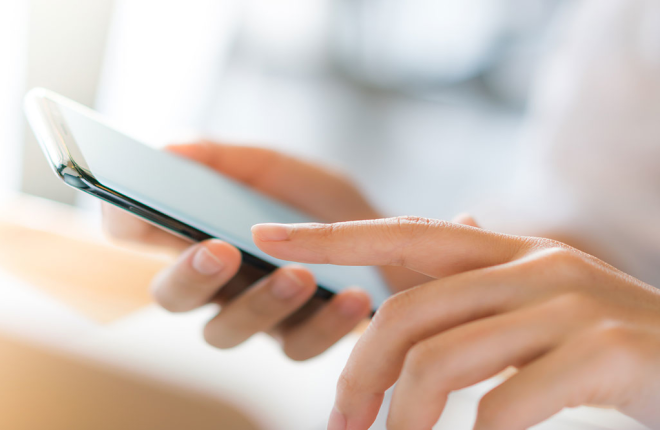
In den Anfängen war Snapchat so konzipiert, dass alle Bilder, Videos und Nachrichten automatisch verschwinden, nachdem sie vom Empfänger gesehen wurden. Mit der Zeit hat sich dies jedoch geändert und Sie können nun Nachrichten speichern.
Was aber, wenn Sie eine gespeicherte Nachricht löschen möchten? In diesem Artikel zeigen wir Ihnen, wie das geht.
So speichern Sie Nachrichten auf Snapchat
Quicklinks
Es gibt mehrere Gründe, warum Sie einen Schnappschuss speichern möchten. Es könnte sein, dass Sie Folgendes wünschen:
- Speichern Sie ein von einem geliebten Menschen gesendetes Foto.
- Halten Sie eine Botschaft fest, um sich inspirieren zu lassen. oder
- Bewahren Sie wichtige Informationen für die spätere Verwendung auf.
Snapchat-Entwickler haben dafür gesorgt, dass das Speichern einer Nachricht unkompliziert und einfach ist:
- Öffnen Sie Snapchat und suchen Sie den Chat mit der Nachricht, die Sie speichern möchten.
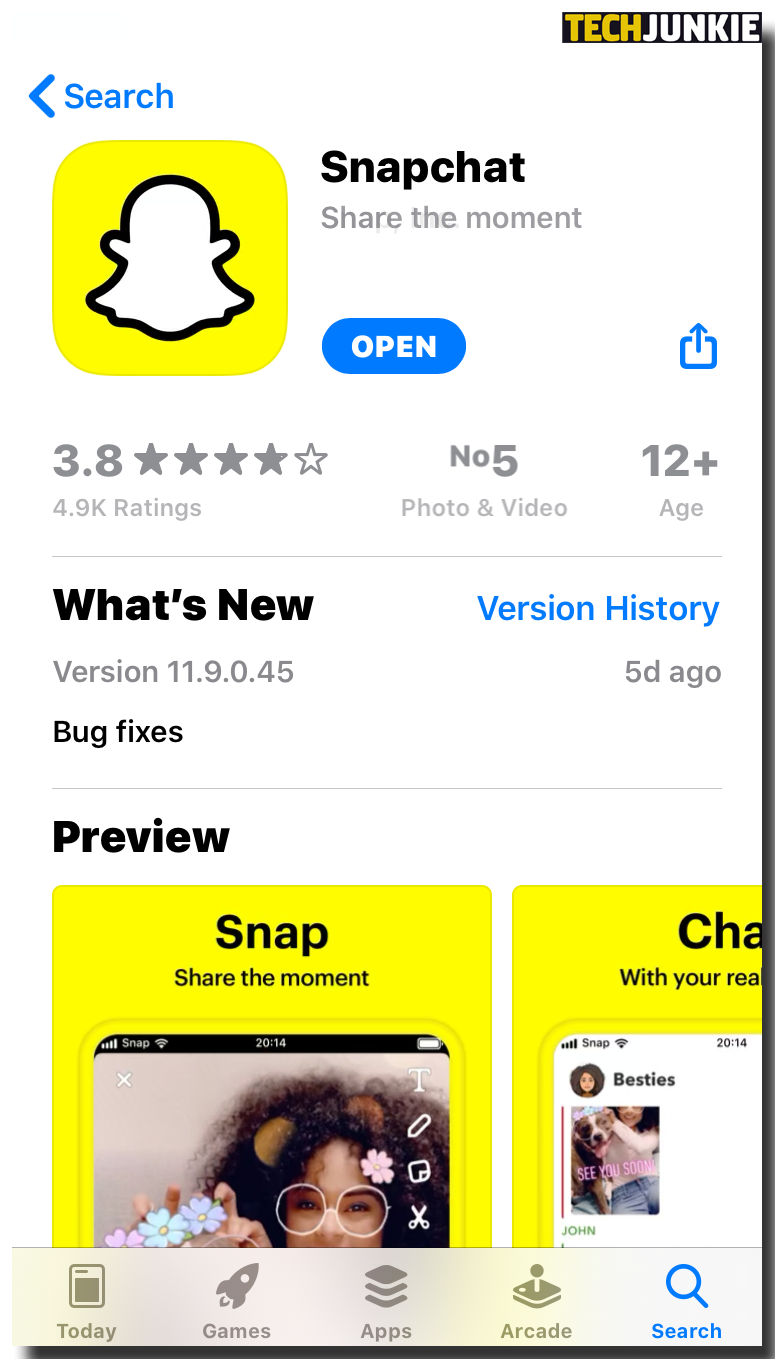
- Drücken Sie lange auf die Nachricht. Anschließend erscheint ein Popup-Fenster.
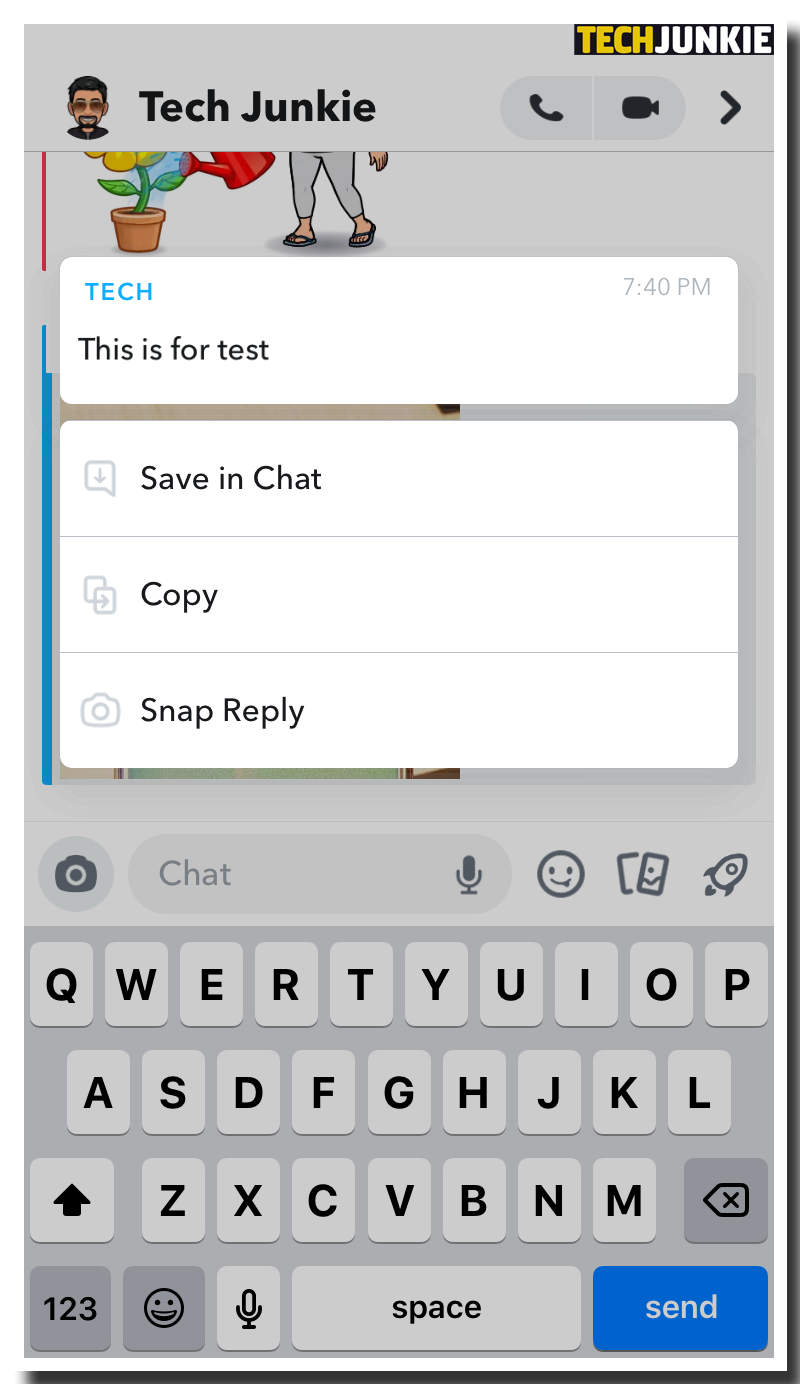
- Wählen Sie „Im Chat speichern“.
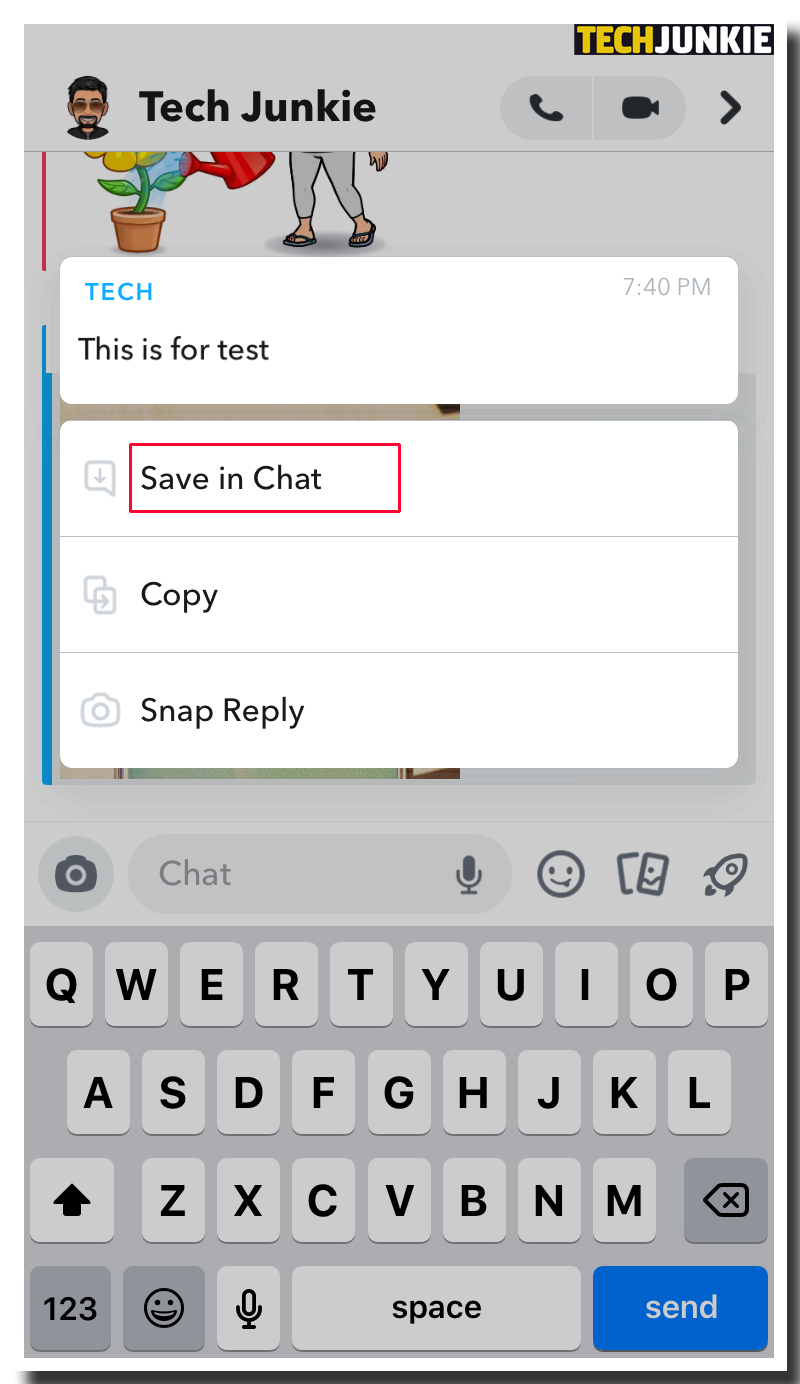
Wenn Sie eine Nachricht speichern, wird der Hintergrund grau. Die Nachricht bleibt so lange in Ihren Chats, wie Sie es wünschen, auch wenn der Absender sie am anderen Ende löscht.
Sehen wir uns nun an, wie Sie die Speicherung einer Nachricht rückgängig machen können.
So löschen Sie gespeicherte Nachrichten auf Snapchat
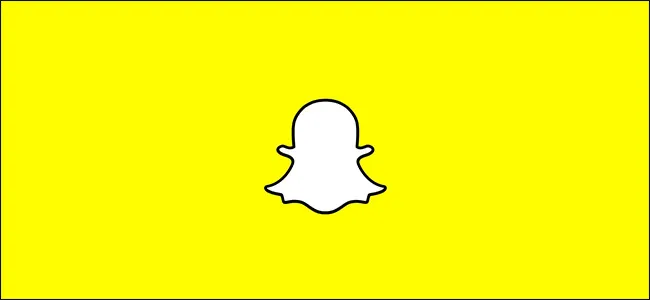
Wenn Sie einen gespeicherten Snap nicht länger behalten möchten, können Sie ihn jederzeit verwerfen. Leider ist es nicht möglich, alle Ihre gespeicherten Nachrichten auf einmal zu löschen. Sie müssen Nachrichten einzeln löschen. Hier ist wie:
- Öffnen Sie Snapchat und suchen Sie den Chat mit der Nachricht, die Sie speichern möchten.
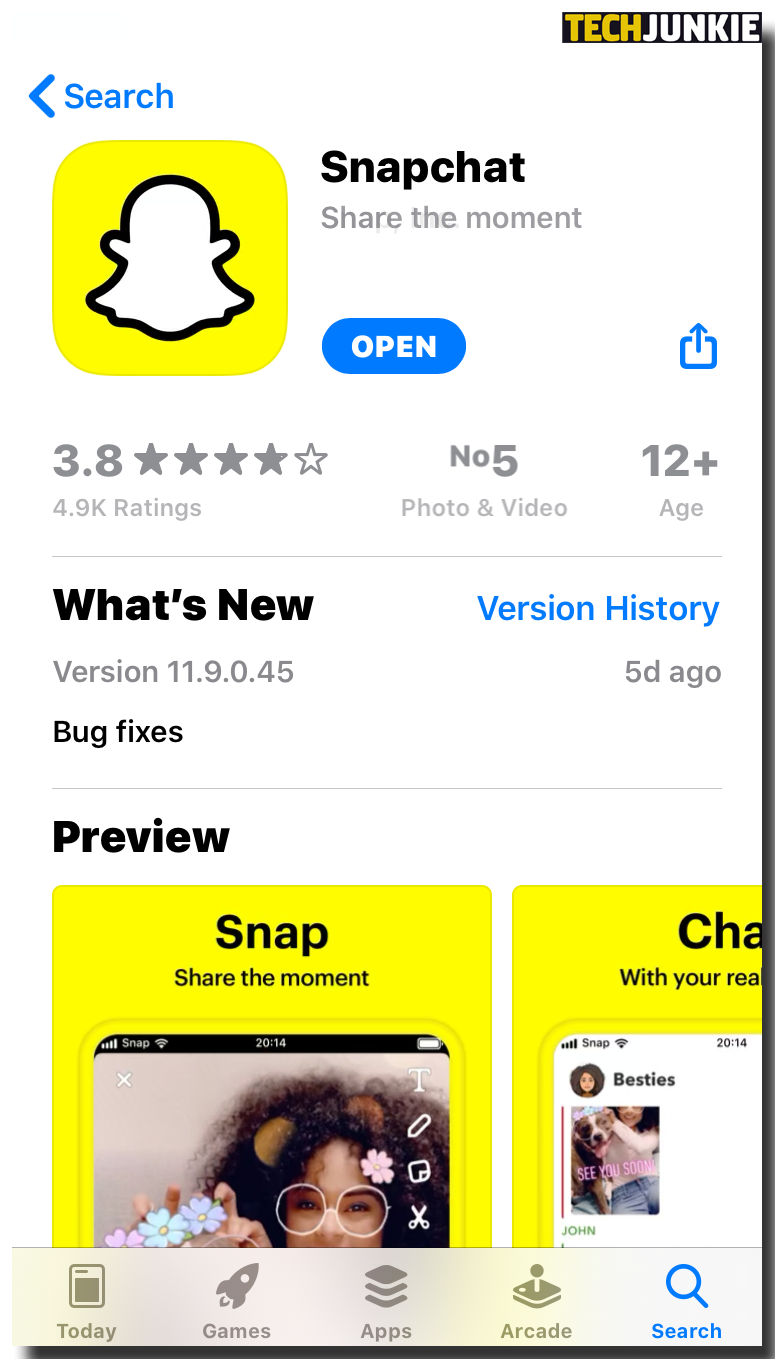
- Drücken Sie lange auf die Nachricht. Anschließend erscheint ein Popup-Fenster.
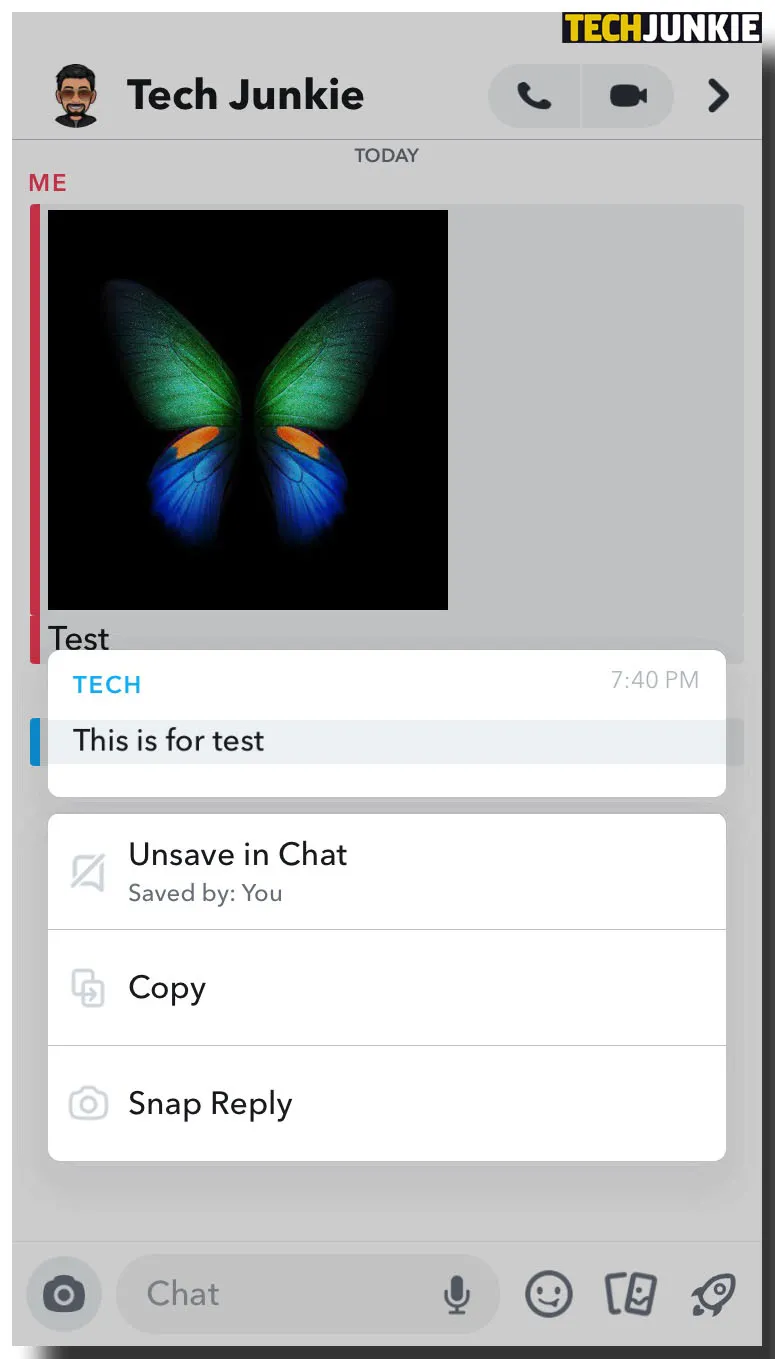
- Wählen Sie „Im Chat nicht speichern“.
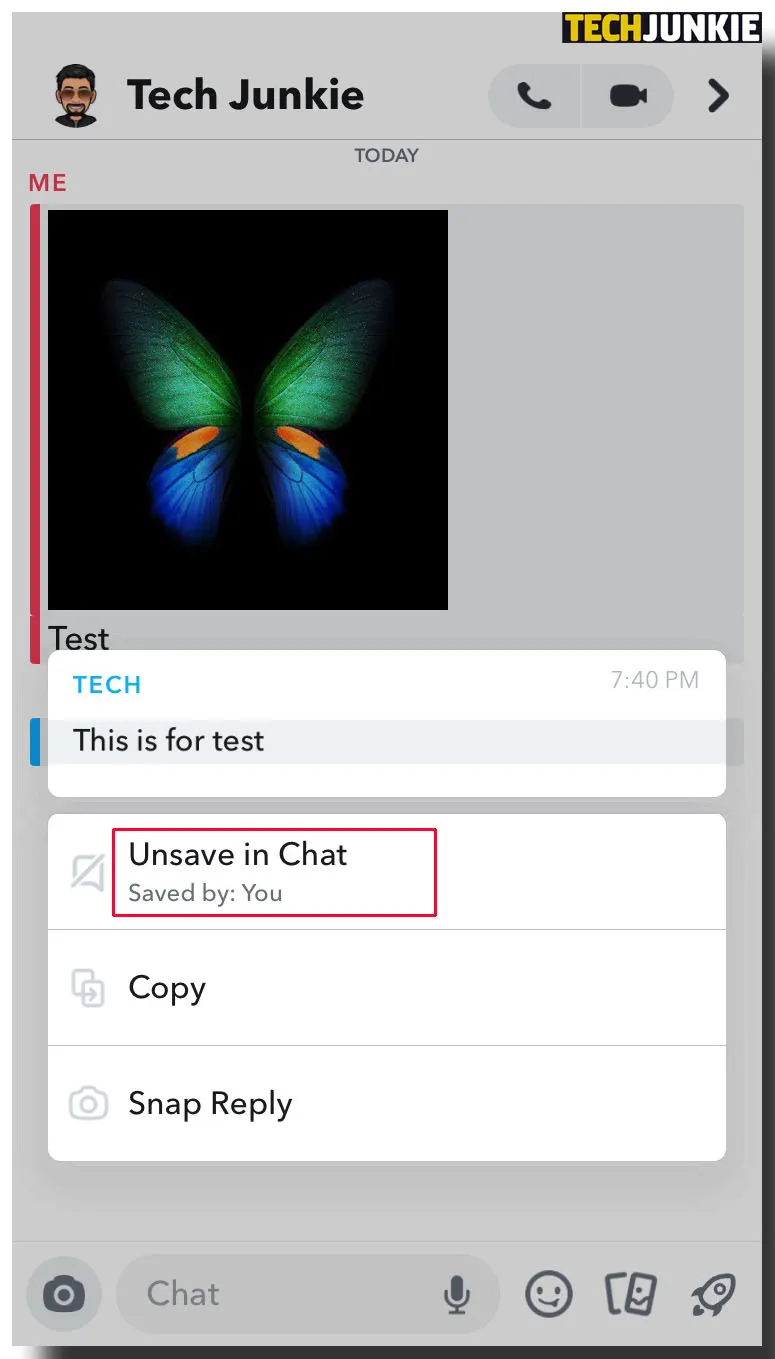
Sobald Sie die Speicherung einer Nachricht aufheben, wird der Hintergrund wieder normal. Die Nachricht wird dann automatisch gelöscht und erscheint nicht, wenn Sie den Chat erneut öffnen.
So löschen Sie gespeicherte Nachrichten auf Snapchat
Um gespeicherte Nachrichten zu löschen, müssen Sie lange auf die Nachricht drücken und dann „Speichern aufheben“ wählen. Es ist wichtig zu beachten, dass durch das Löschen eines Chats keine gespeicherten Nachrichten gelöscht werden. Sobald der Empfänger Ihnen eine neue Nachricht sendet, werden alle zuvor gespeicherten Nachrichten wieder im Chat angezeigt.
So löschen Sie alle gespeicherten Nachrichten auf Snapchat
Es gibt Zeiten, in denen Sie alle auf Snapchat gespeicherten Nachrichten löschen möchten. So geht's:
- Öffnen Sie Snapchat und tippen Sie unten links auf dem Bildschirm auf das „Chat“-Symbol.
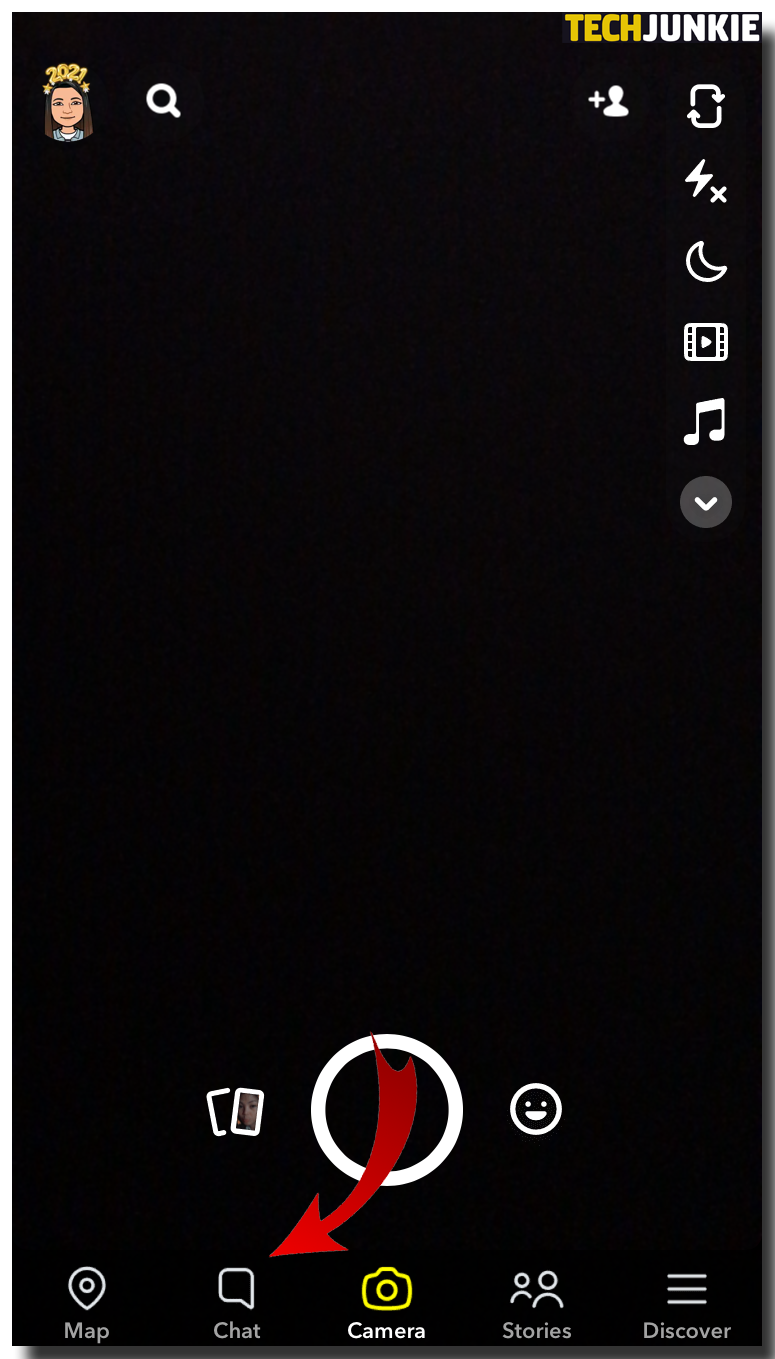
- Drücken Sie in Ihrer Chatliste lange auf den Kontakt mit den Nachrichten, die Sie löschen möchten.
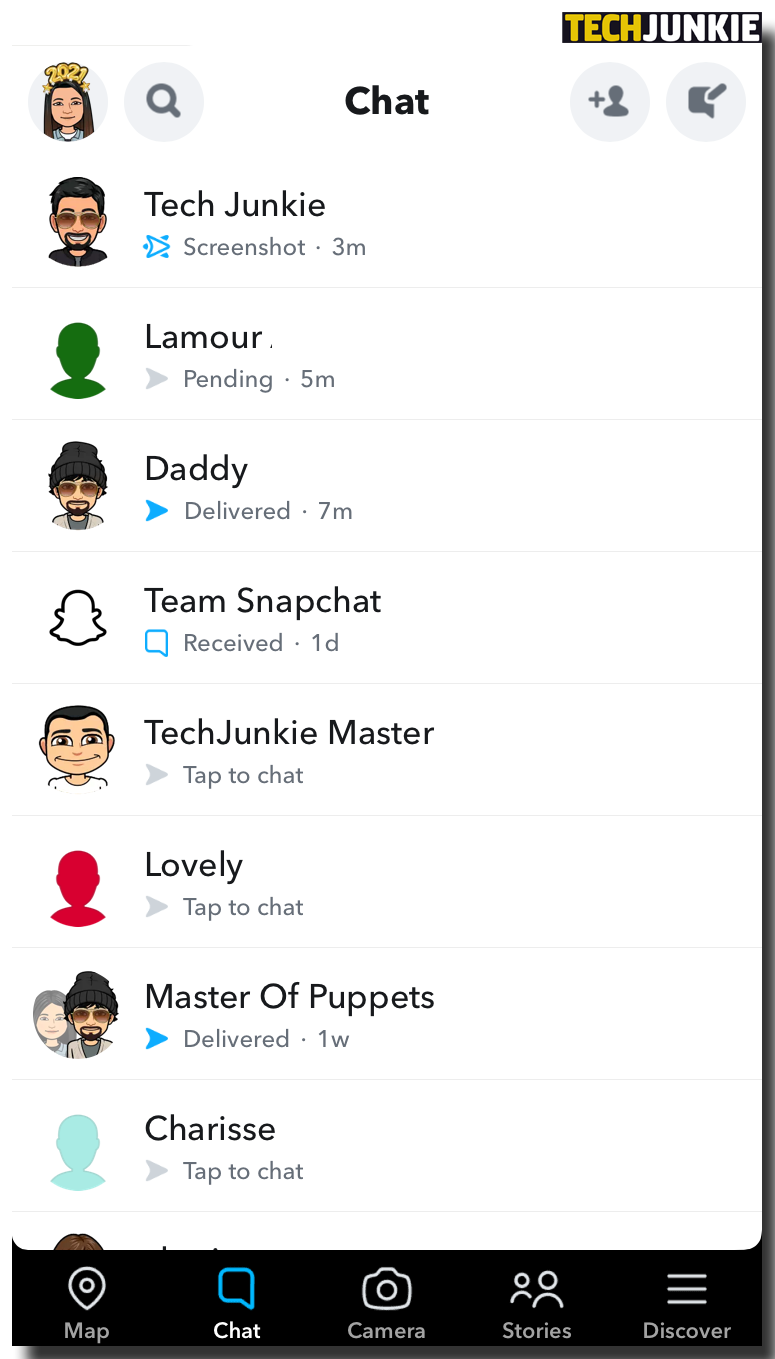
- Tippen Sie im daraufhin angezeigten Popup-Menü auf „Mehr“.
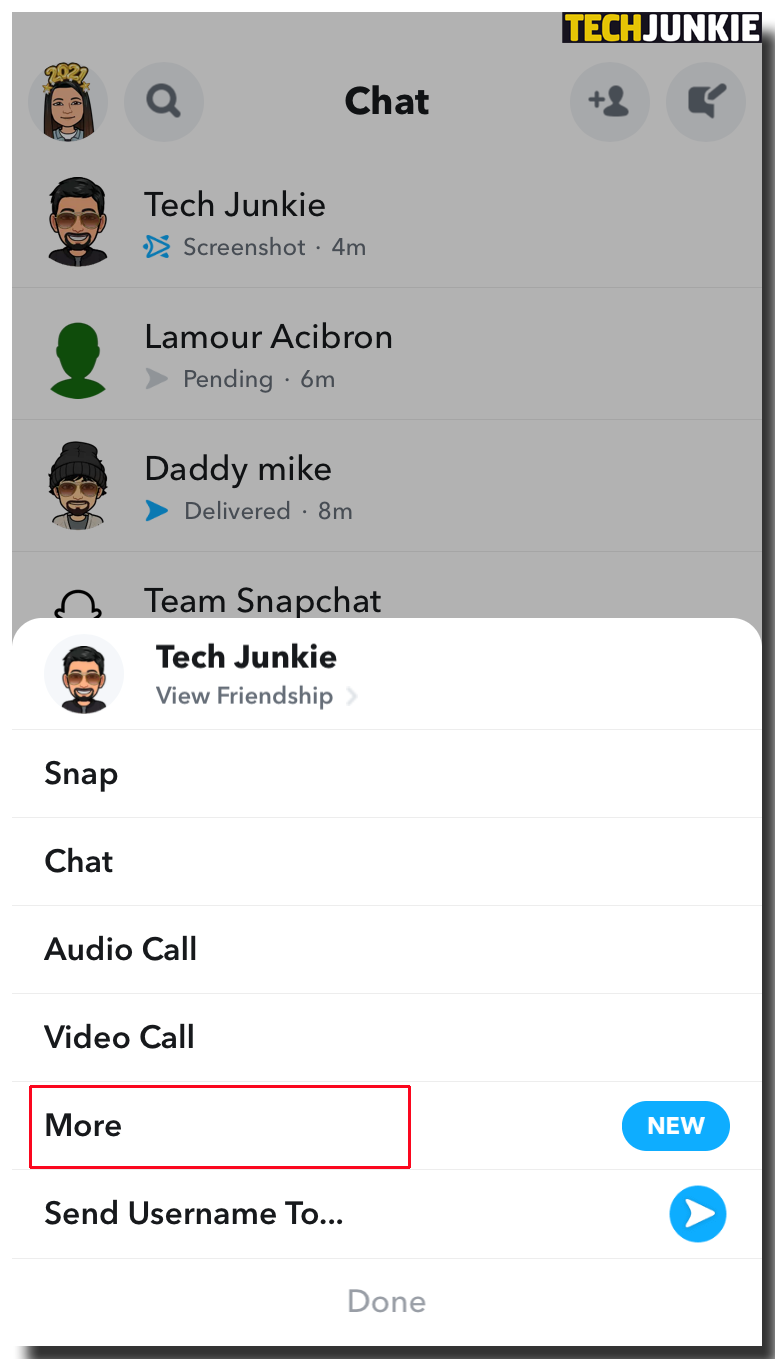
- Tippen Sie auf „Konversation löschen“.
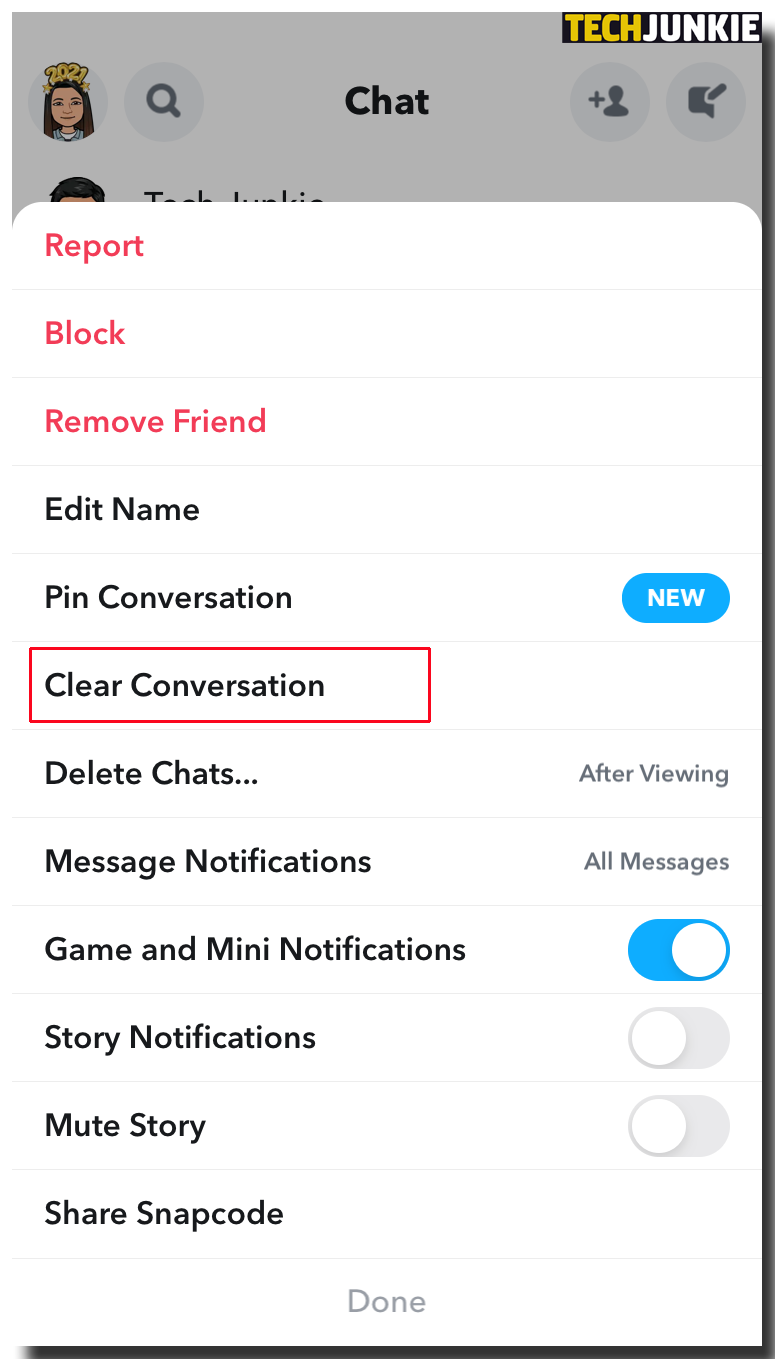
- Tippen Sie erneut auf „Löschen“, um zu bestätigen, dass Sie die Konversation löschen möchten.
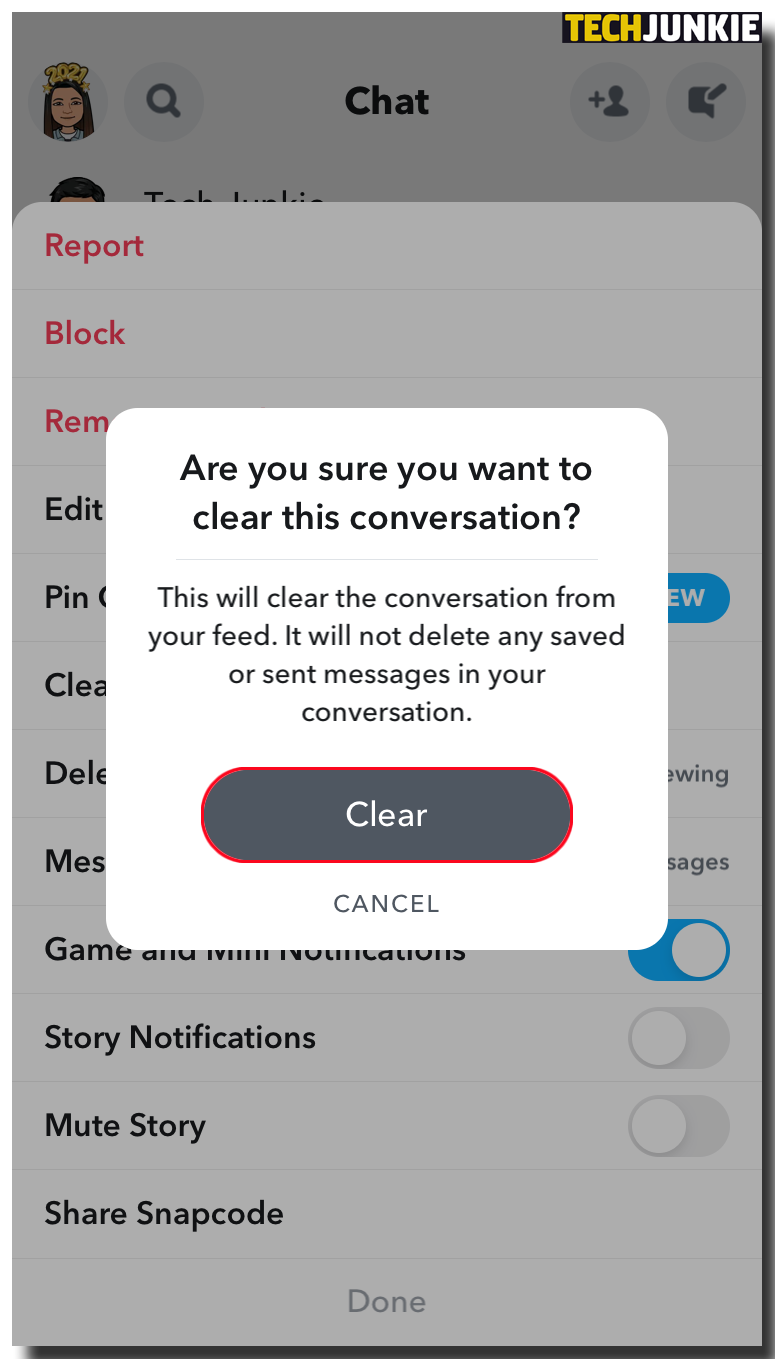
Bemerkenswerterweise gibt es eine andere Methode, mit der Sie alle Ihre gespeicherten Nachrichten löschen können:
- Öffnen Sie Snapchat und navigieren Sie zu „Einstellungen“.
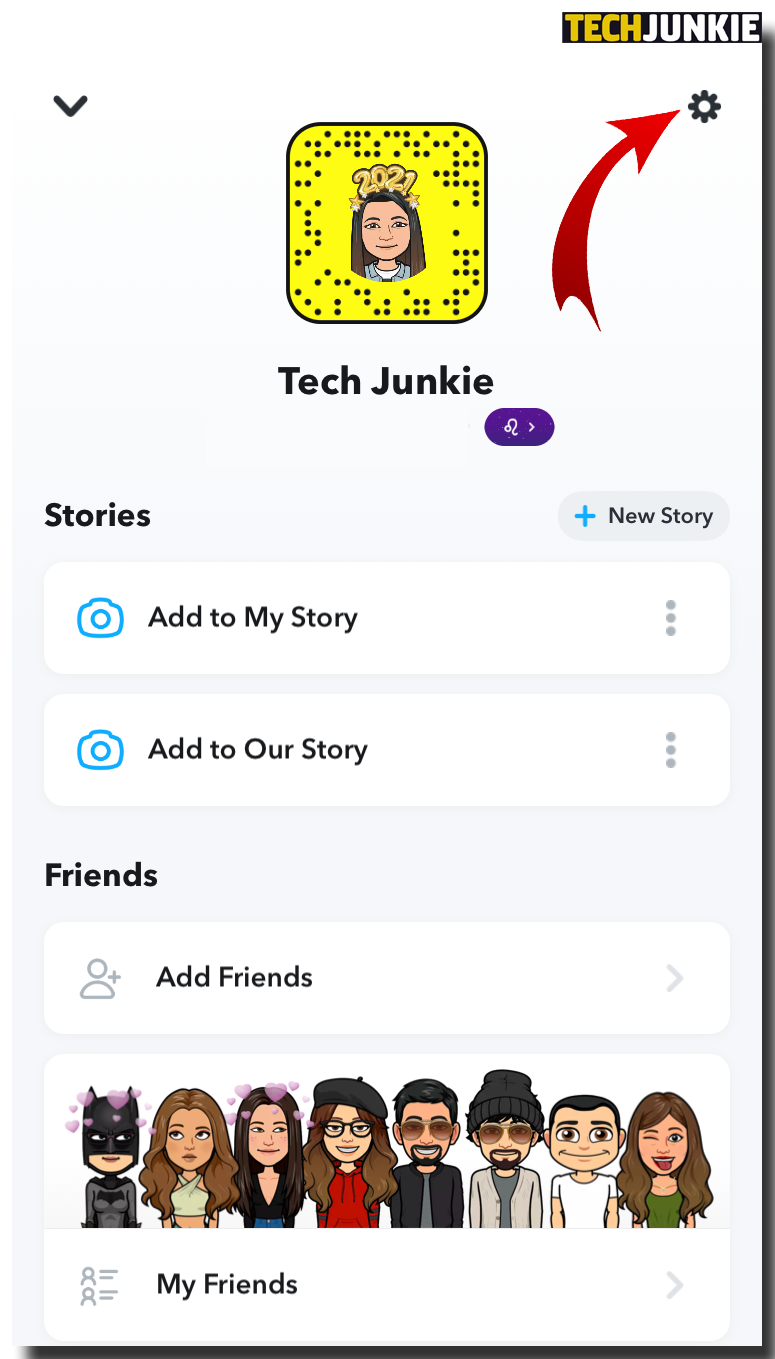
- Scrollen Sie nach unten und gehen Sie zu „Kontoaktionen“.
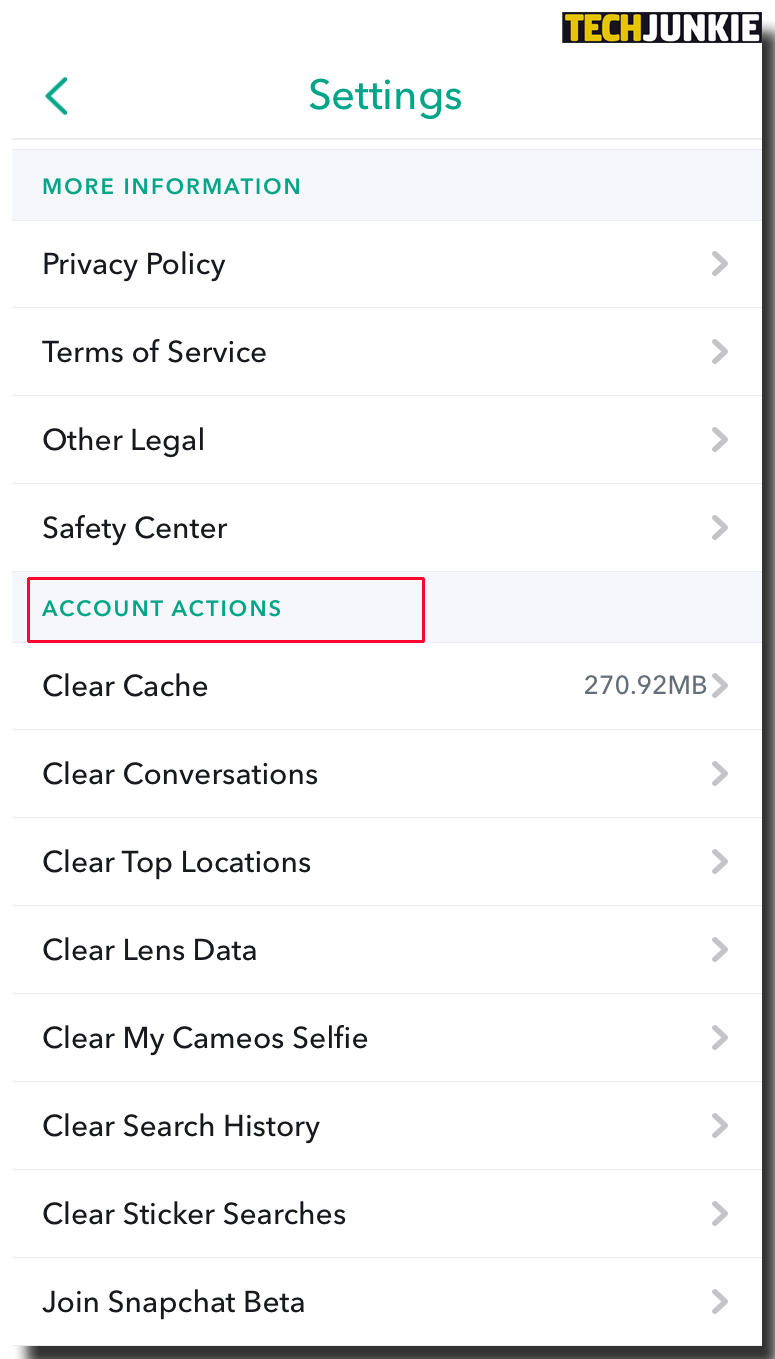
- Tippen Sie auf „Konversation löschen“. An dieser Stelle erscheint eine Liste aller Ihrer Gespräche mit verschiedenen Kontakten.
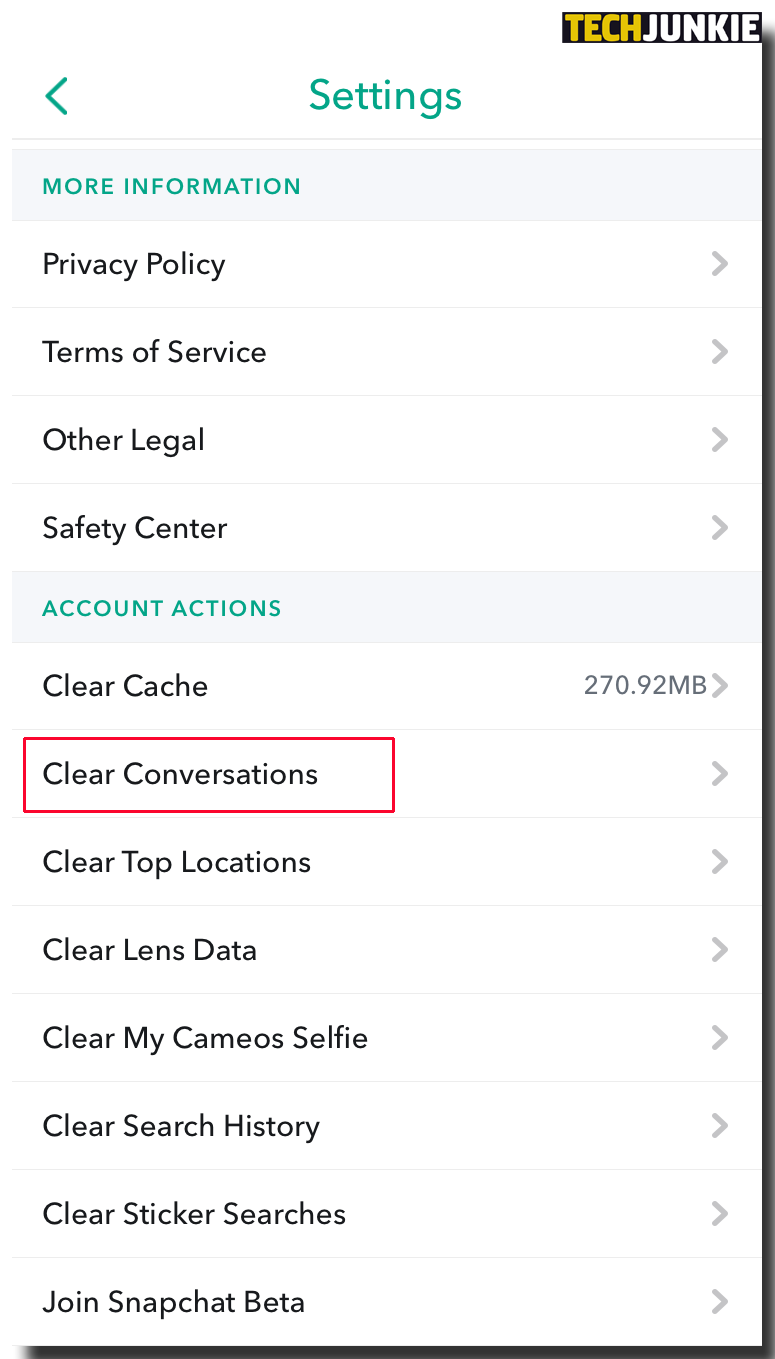
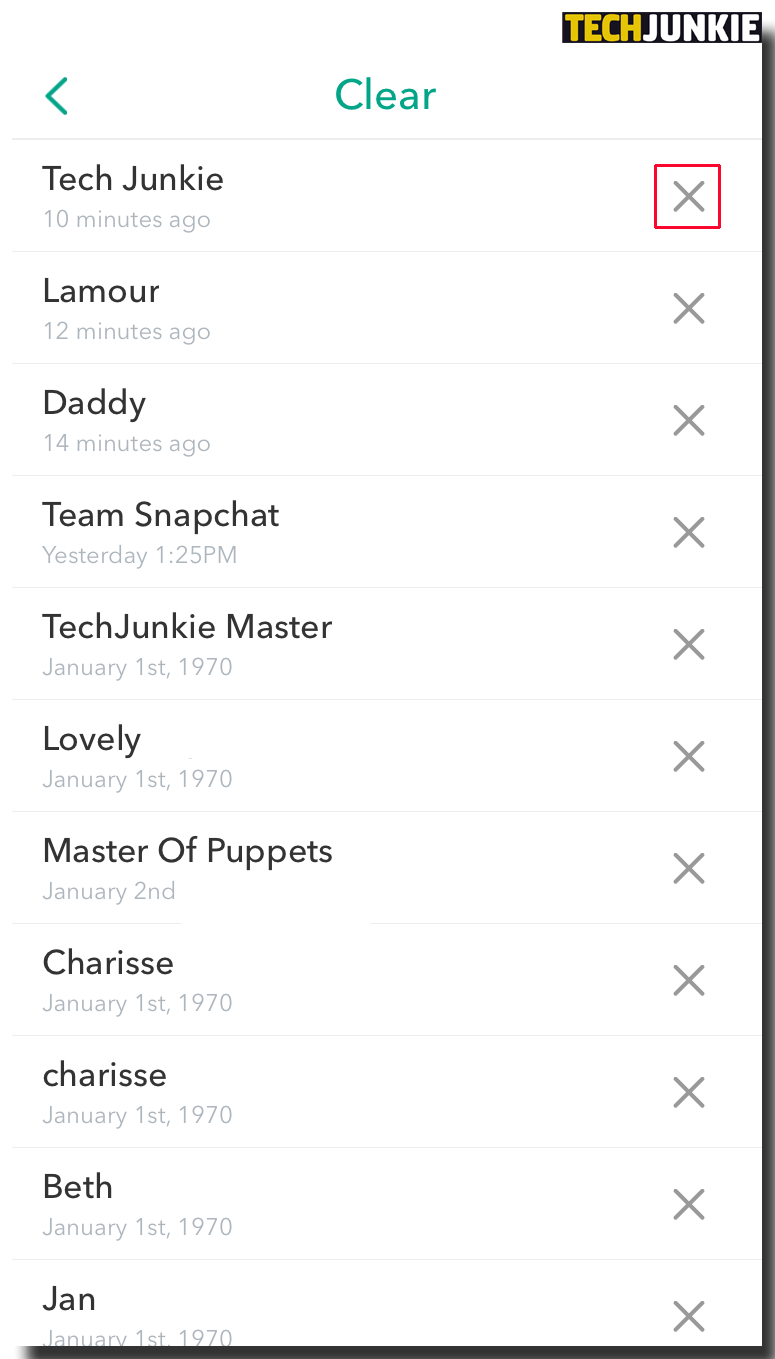
- Um alle gespeicherten Nachrichten in einer Konversation zu löschen, tippen Sie auf das „X“ daneben und
Tippen Sie dann auf „Löschen“, um Ihre Auswahl zu bestätigen.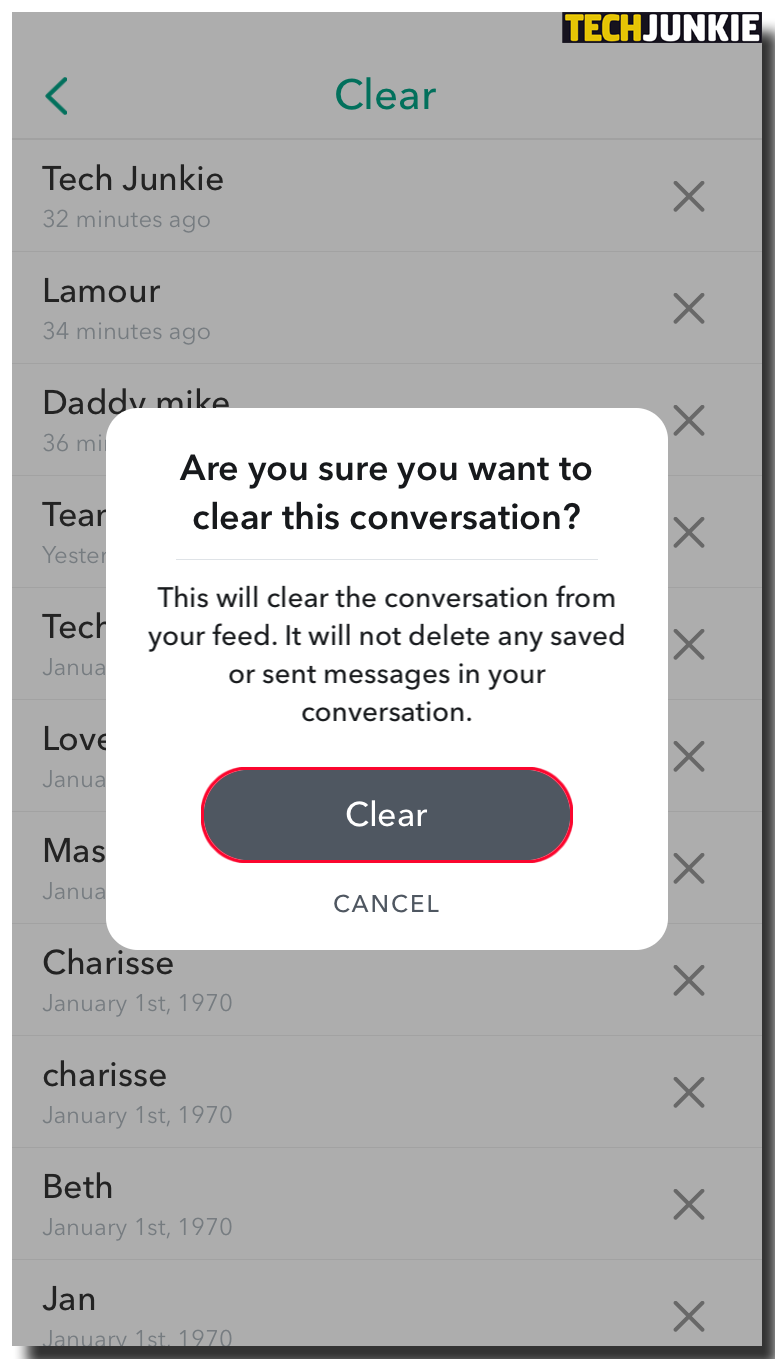
So löschen Sie gespeicherte Nachrichten auf Snapchat von einer anderen Person
Sie können gespeicherte Nachrichten auf Snapchat ganz einfach löschen. Gehen Sie dazu wie folgt vor:
- Drücken Sie lange auf die Nachricht, die Sie löschen möchten.
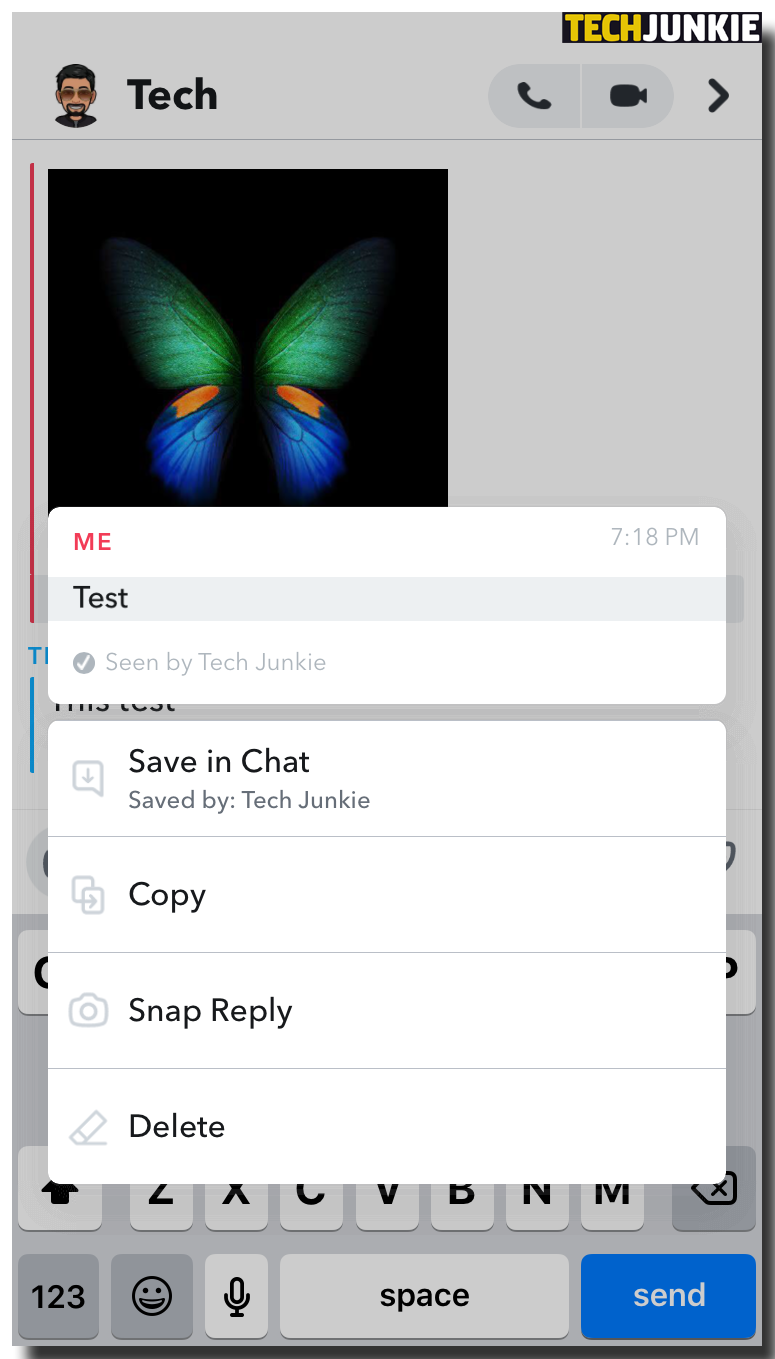
- Tippen Sie auf „Löschen“.
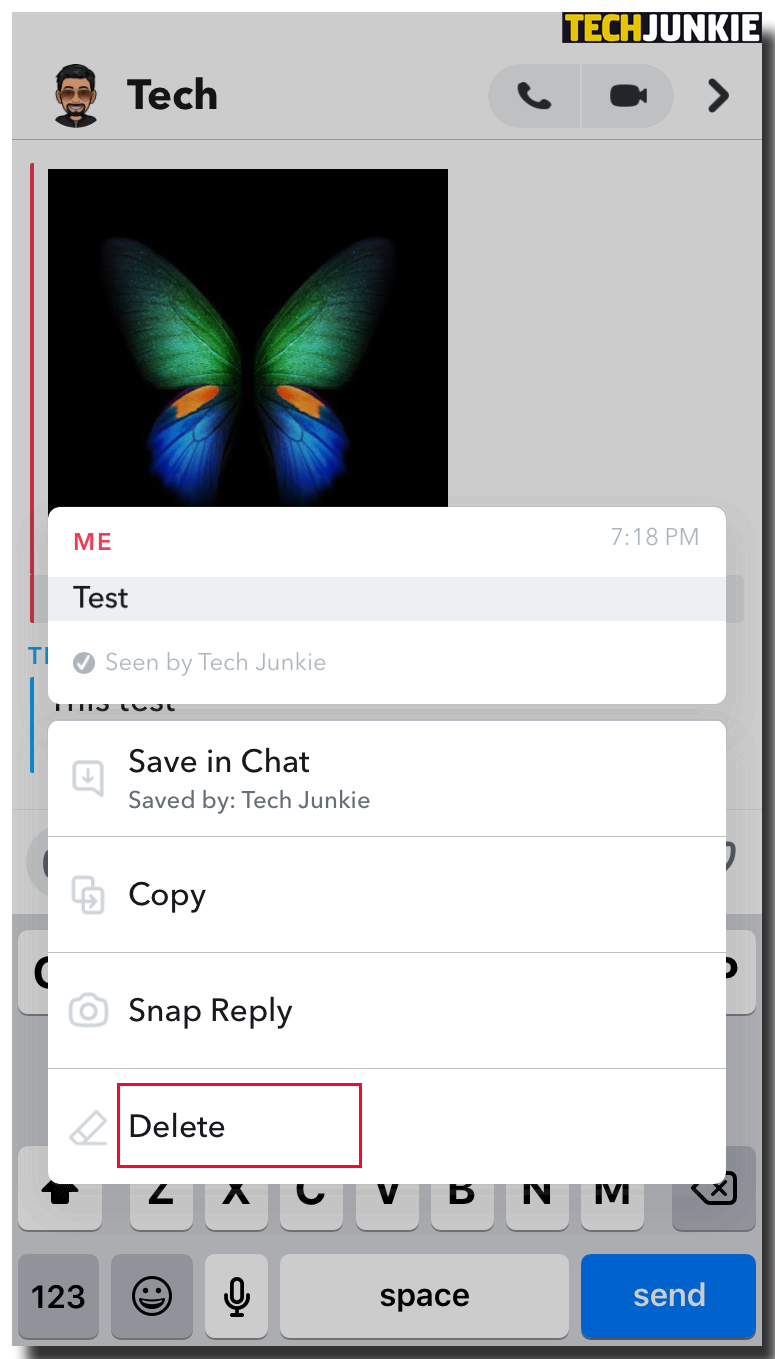
- Bestätigen Sie Ihre Auswahl, indem Sie auf „Löschen“ tippen. wieder.
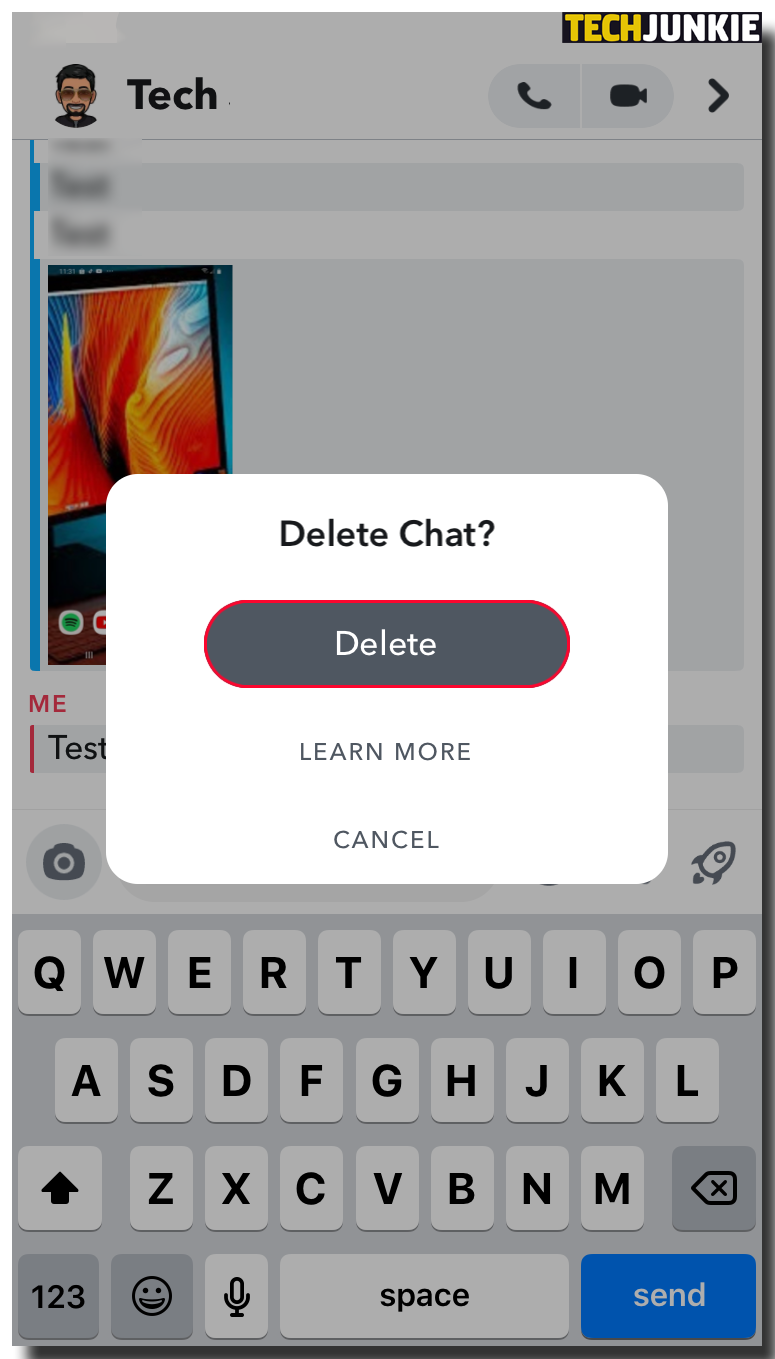
So löschen Sie gespeicherte Nachrichten auf Snapchat von beiden Seiten
In der neuesten Snapshot-Version können Sie Nachrichten in Form eines einzigen langen Threads speichern. Wenn Sie aus irgendeinem Grund gespeicherte Elemente in einem Thread löschen möchten, können Sie gespeicherte Nachrichten entweder einzeln löschen oder den gesamten Thread auf einmal löschen.

So löschen Sie gespeicherte Nachrichten einzeln:
- Öffnen Sie den Thread mit den gespeicherten Nachrichten, die Sie entfernen möchten.
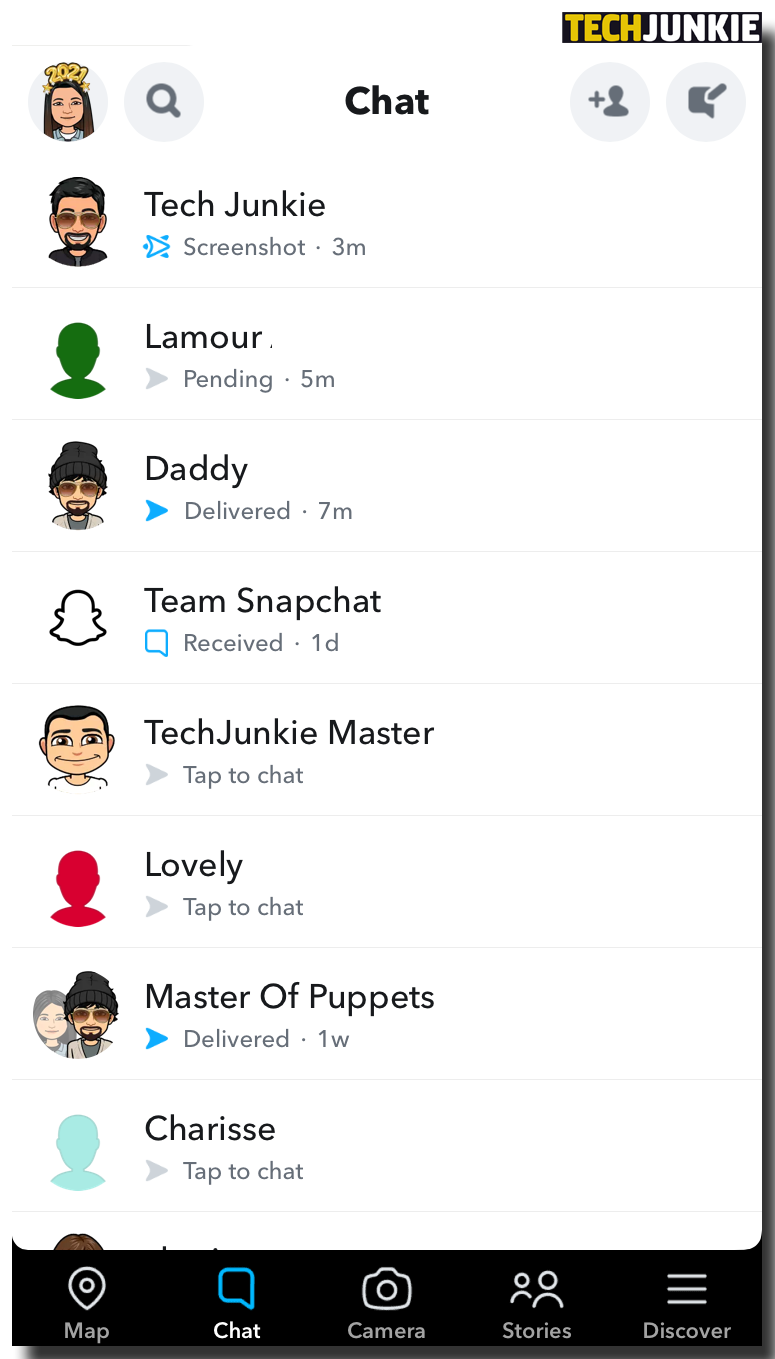
- Drücken Sie lange auf die einzelne Nachricht.
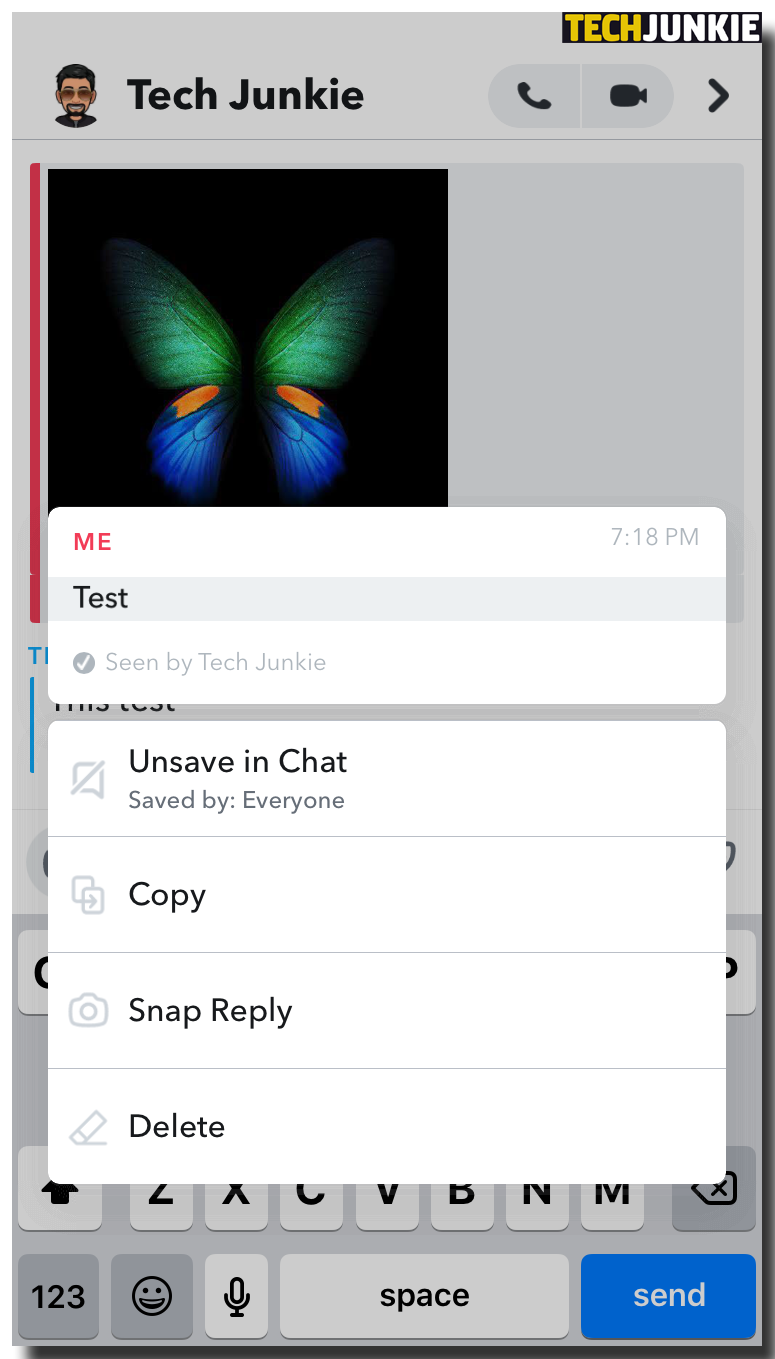
- Tippen Sie auf „Im Chat speichern“.

So löschen Sie einen gesamten Thread:
- Öffnen Sie Snapchat und tippen Sie oben auf das Geistersymbol.
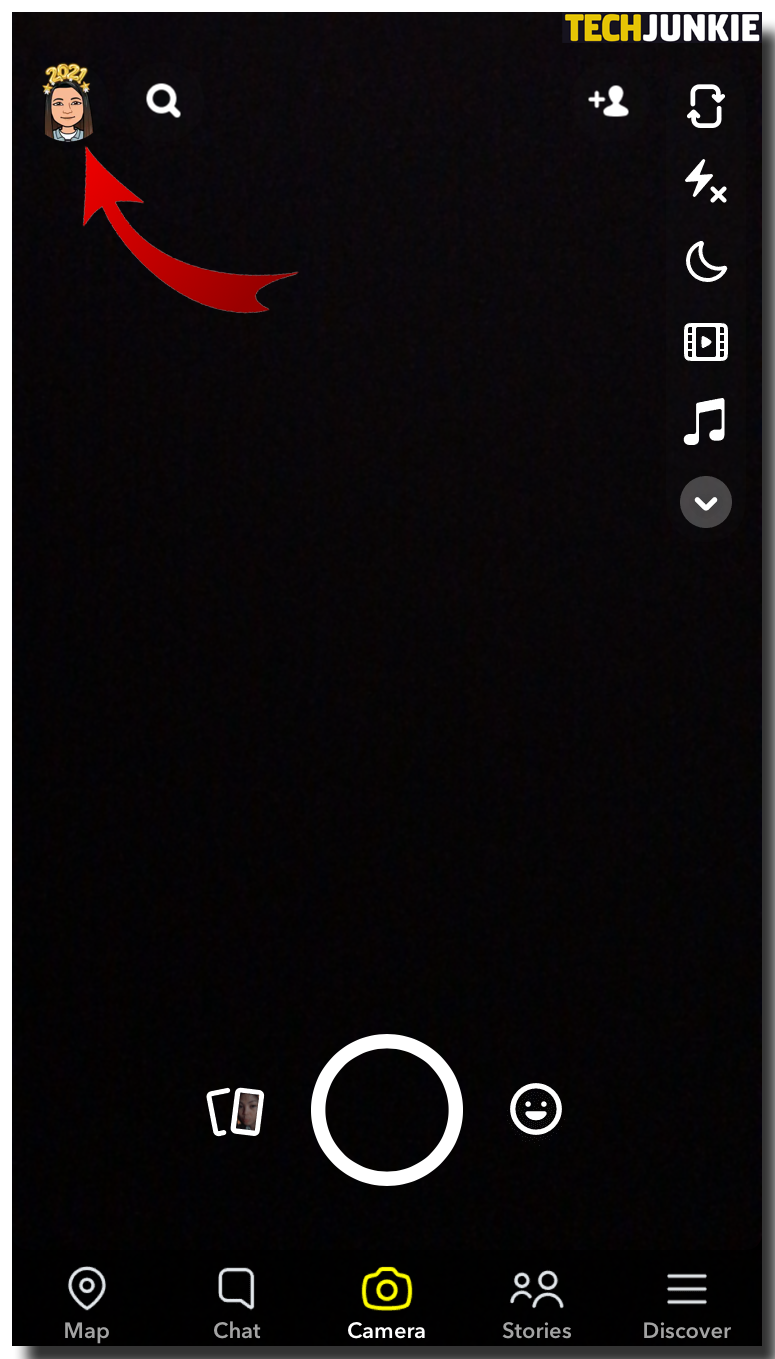
- Öffnen Sie die Einstellungen, indem Sie auf das Zahnradsymbol tippen.
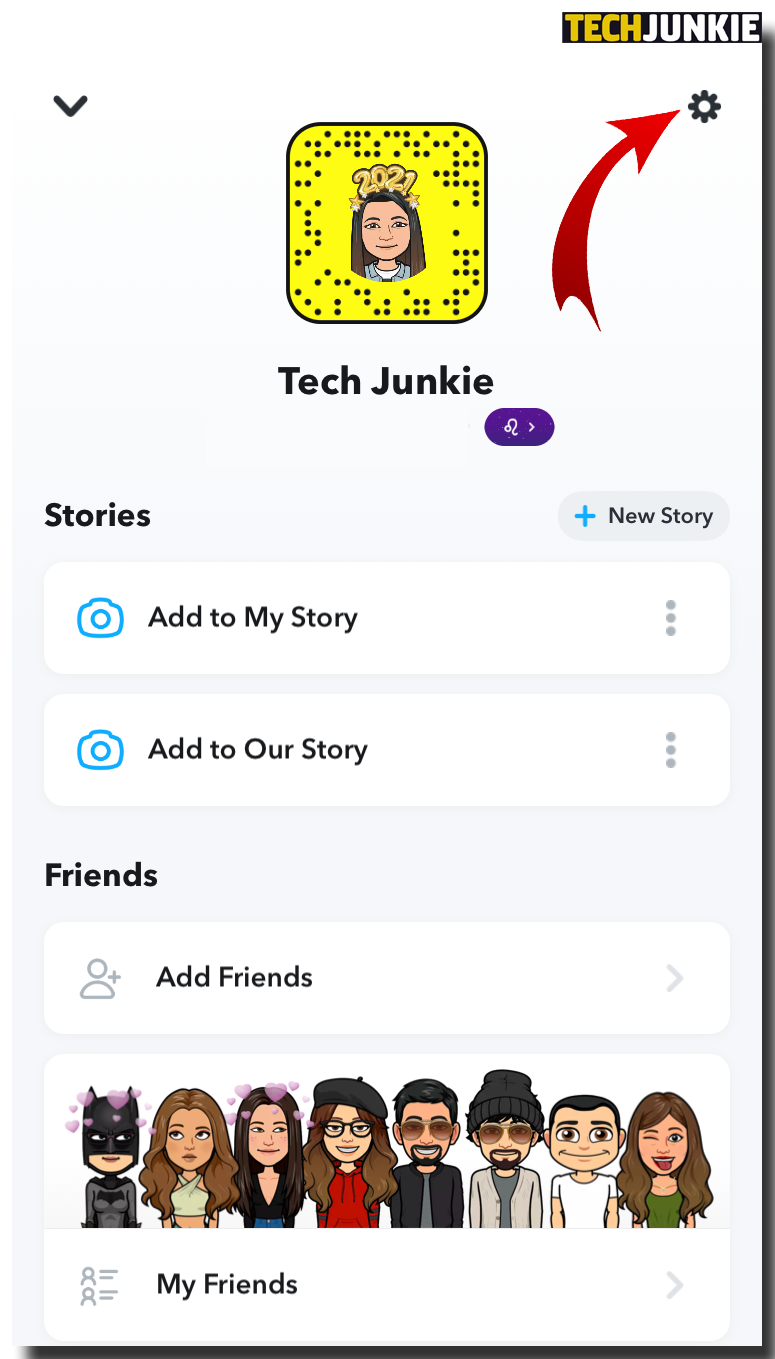
- Wählen Sie im daraufhin angezeigten Menü „Konversationen löschen“.
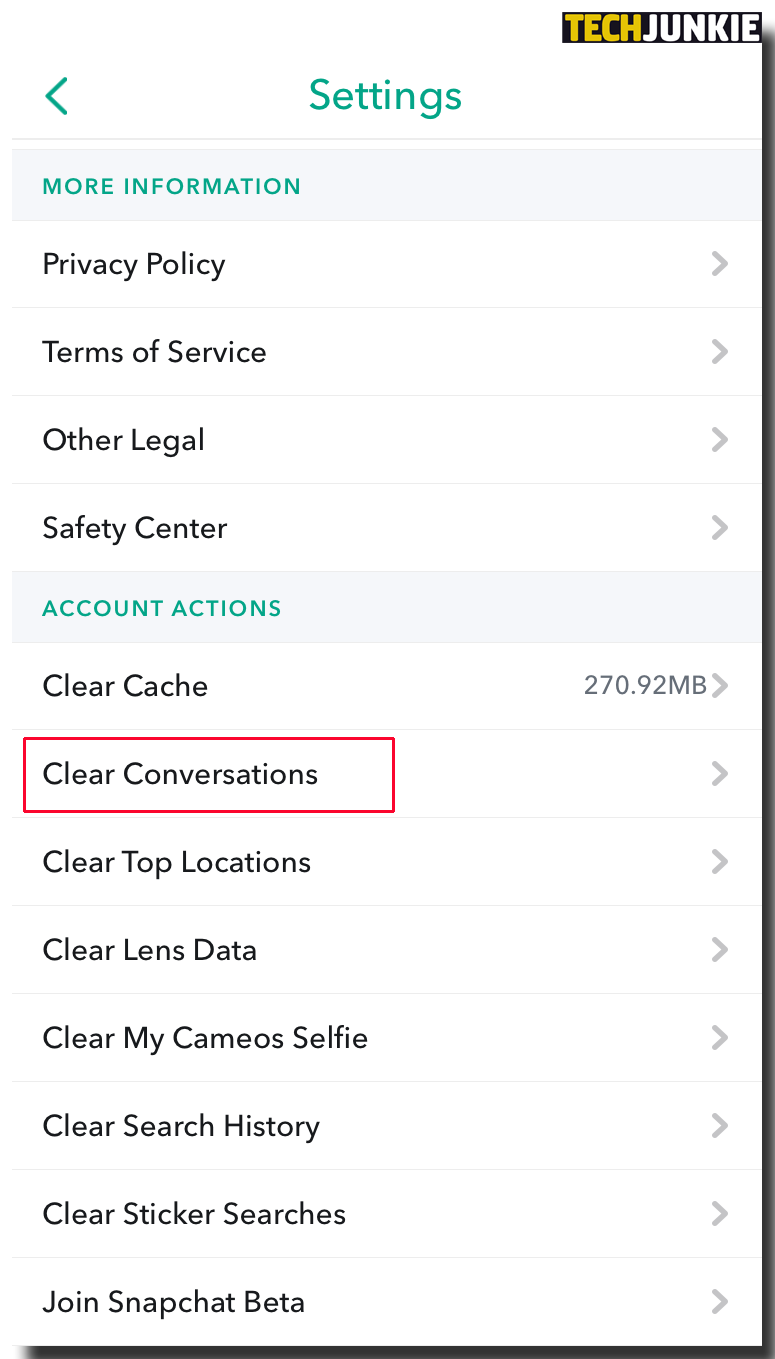
- Scrollen Sie durch Ihre Konversationen, um die Konversation auszuwählen, die Sie löschen möchten.
- Um eine Konversation zu löschen, tippen Sie auf das „X“ daneben.
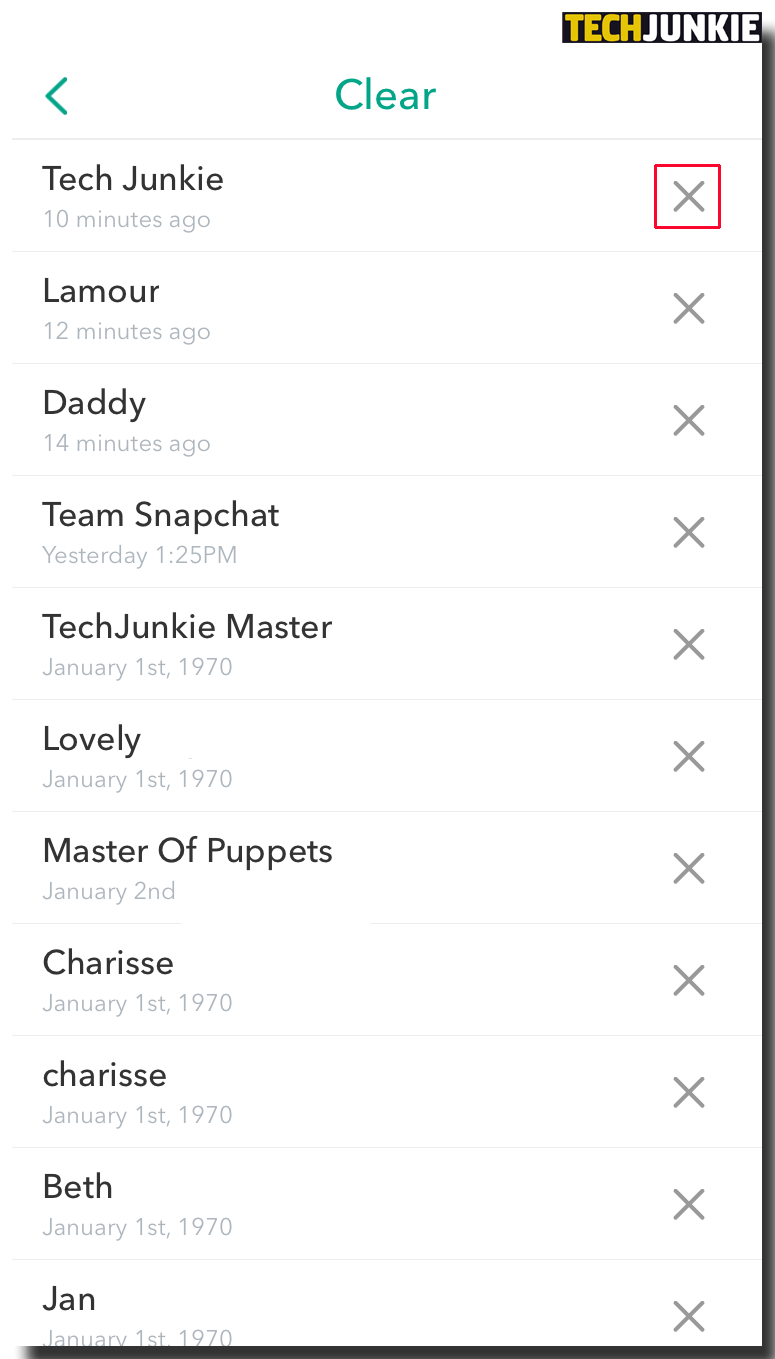
So löschen Sie gespeicherte Nachrichten auf Snapchat vom Receiver
Wenn Sie einige Ihrer Nachrichten gespeichert haben, können Sie diese auch problemlos löschen. Hier ist wie:
- Öffnen Sie Snapchat und öffnen Sie dann den Chat mit den gespeicherten Nachrichten.
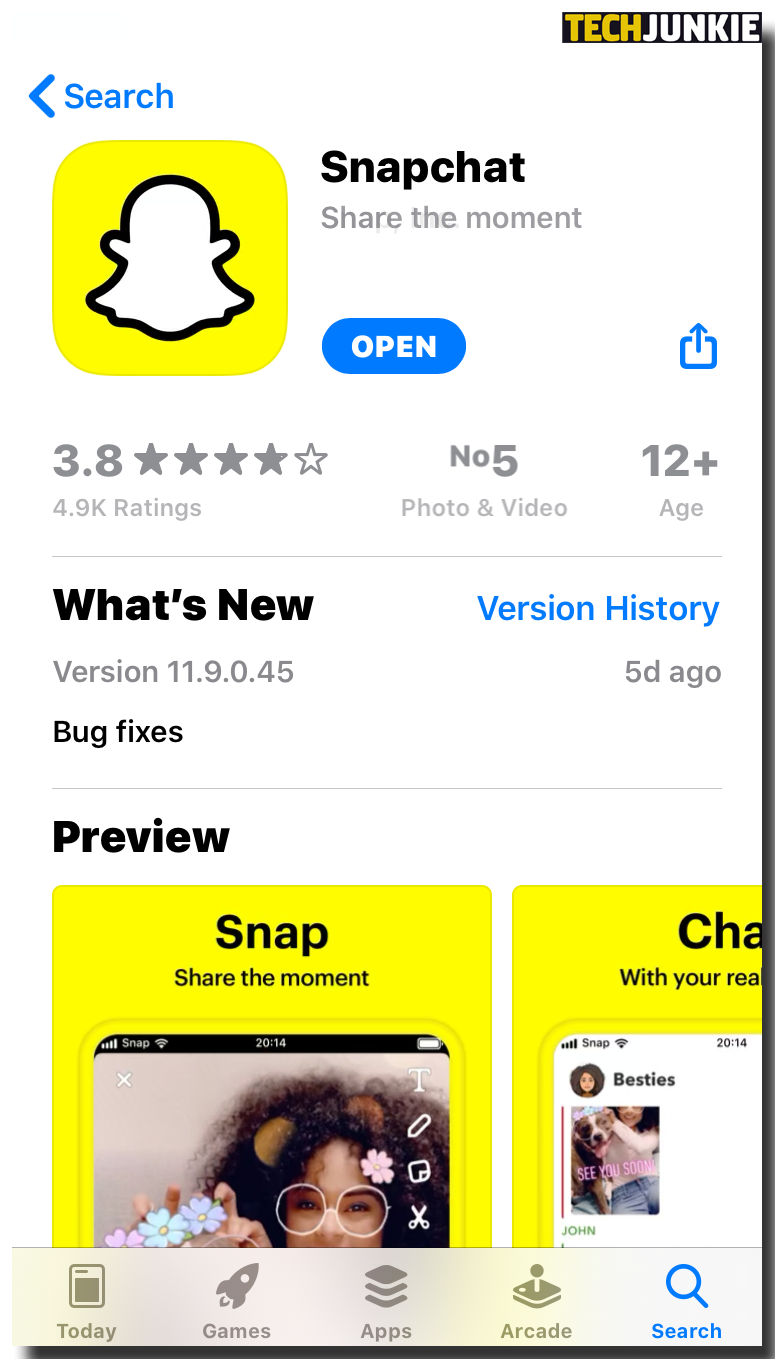
- Drücken Sie lange auf eine einzelne Nachricht.
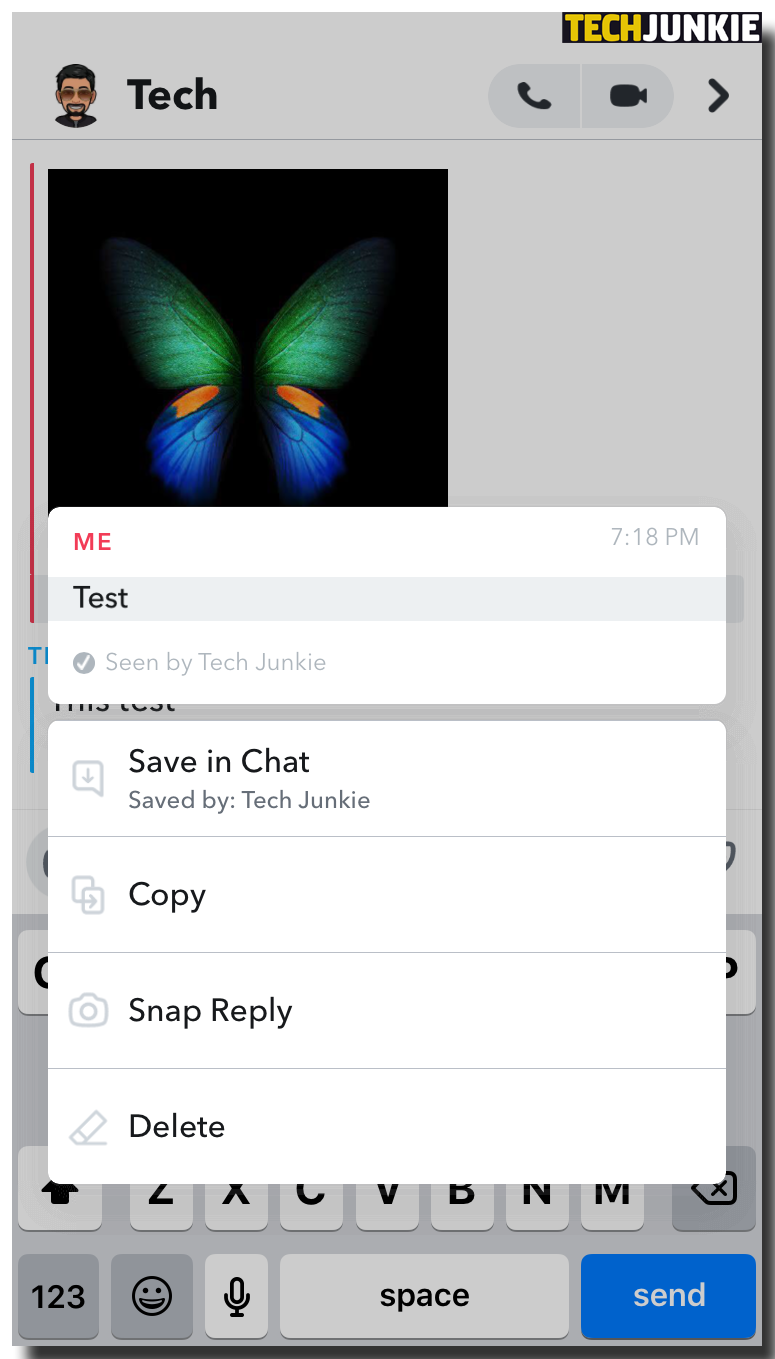
- Tippen Sie auf „Löschen“.
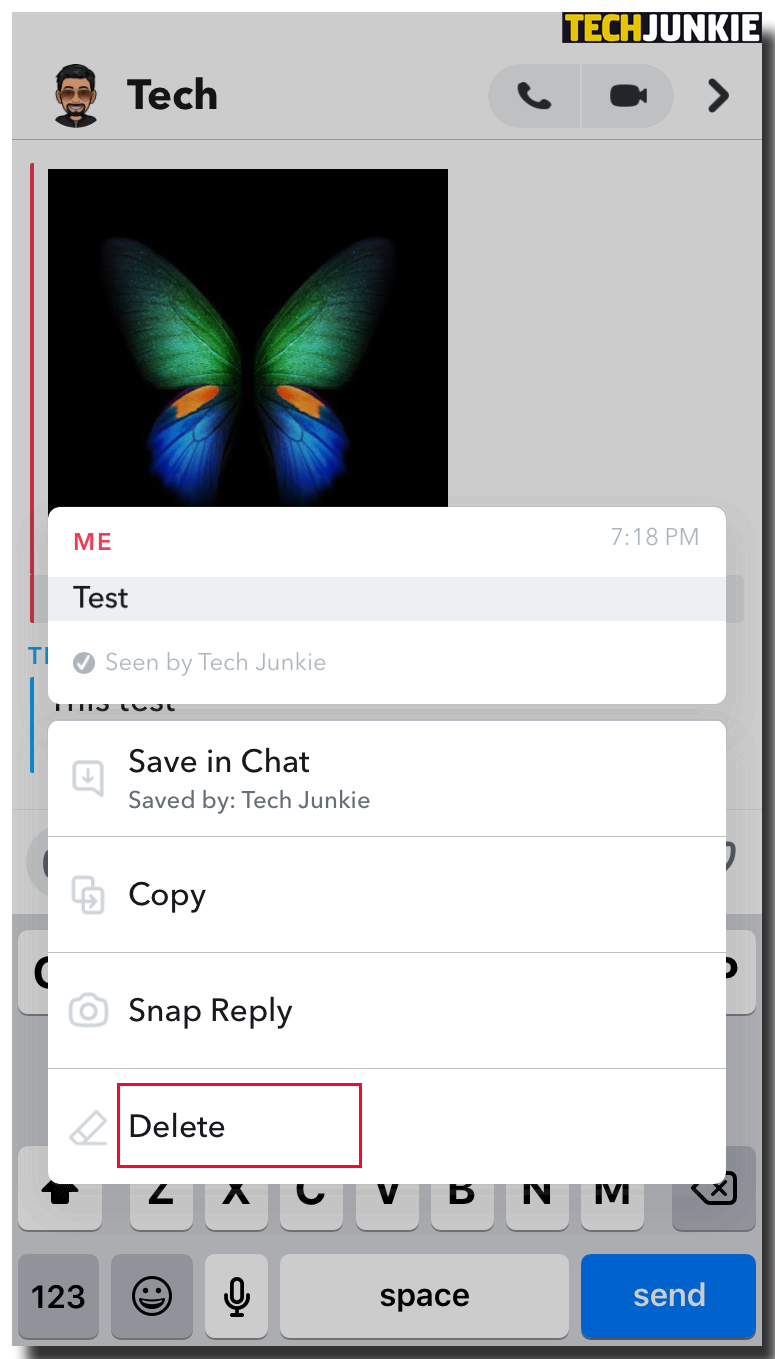
- Bestätigen Sie Ihre Auswahl, indem Sie erneut auf „Löschen“ tippen.
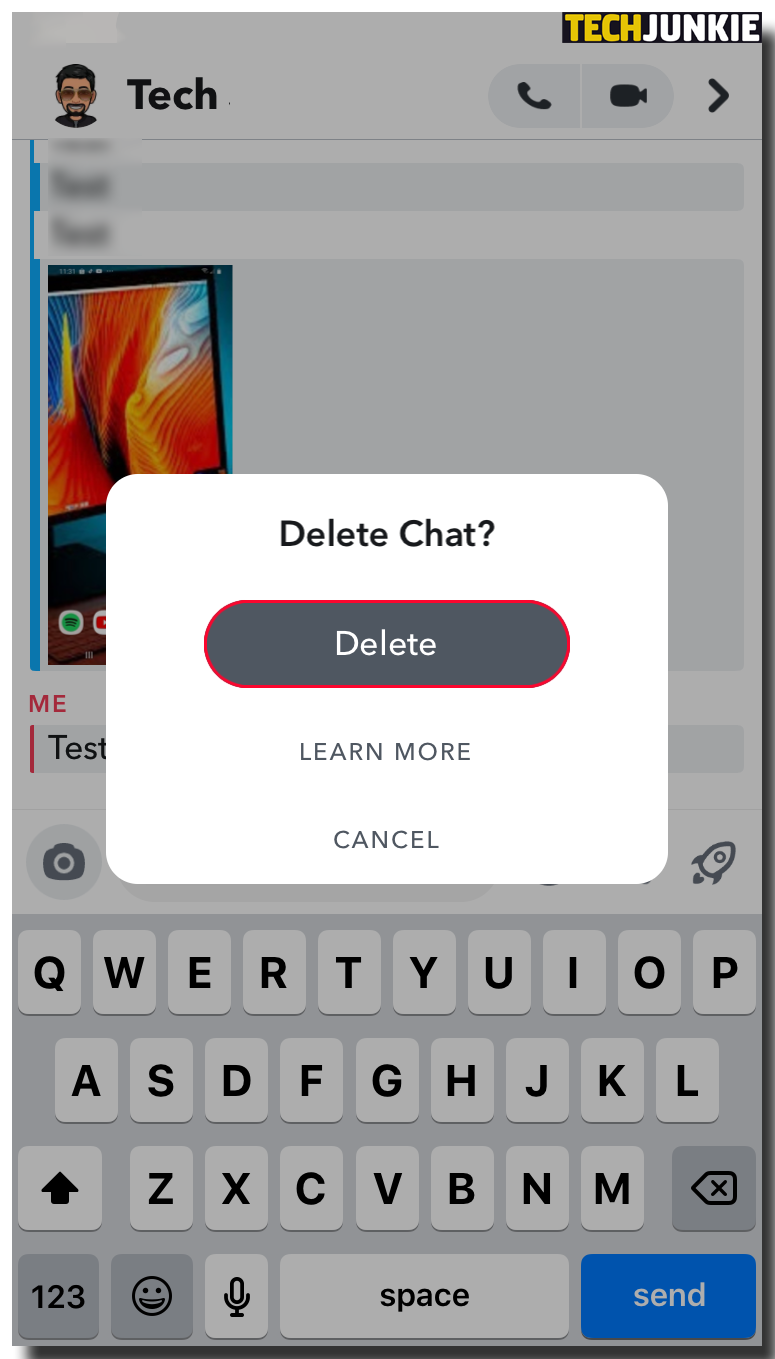
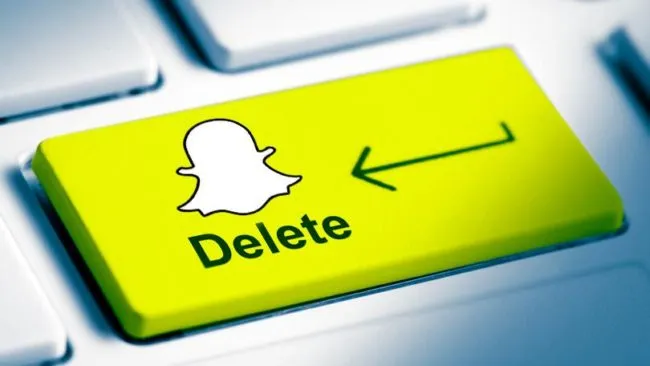
So löschen Sie gespeicherte Nachrichten auf Snapchat, ohne dass sie es merken
Ein Grund für die große Beliebtheit von Snapchat ist, dass Ihr Kontakt nicht benachrichtigt wird, wenn Sie eine gespeicherte Nachricht löschen. Die Nachricht verschwindet einfach aus dem Chat-Thread. Wenn Ihr Kontakt die Nachricht jedoch ebenfalls gespeichert hat, wird sie weiterhin in seinem Chat-Thread angezeigt, auch wenn Sie sie in Ihrem Thread gelöscht haben.
So löschen Sie gespeicherte Nachrichten auf Snapchat dauerhaft
Wenn Sie gespeicherte Nachrichten dauerhaft löschen möchten, müssen Sie Folgendes tun:
- Drücken Sie lange auf die Nachricht, die Sie löschen möchten.
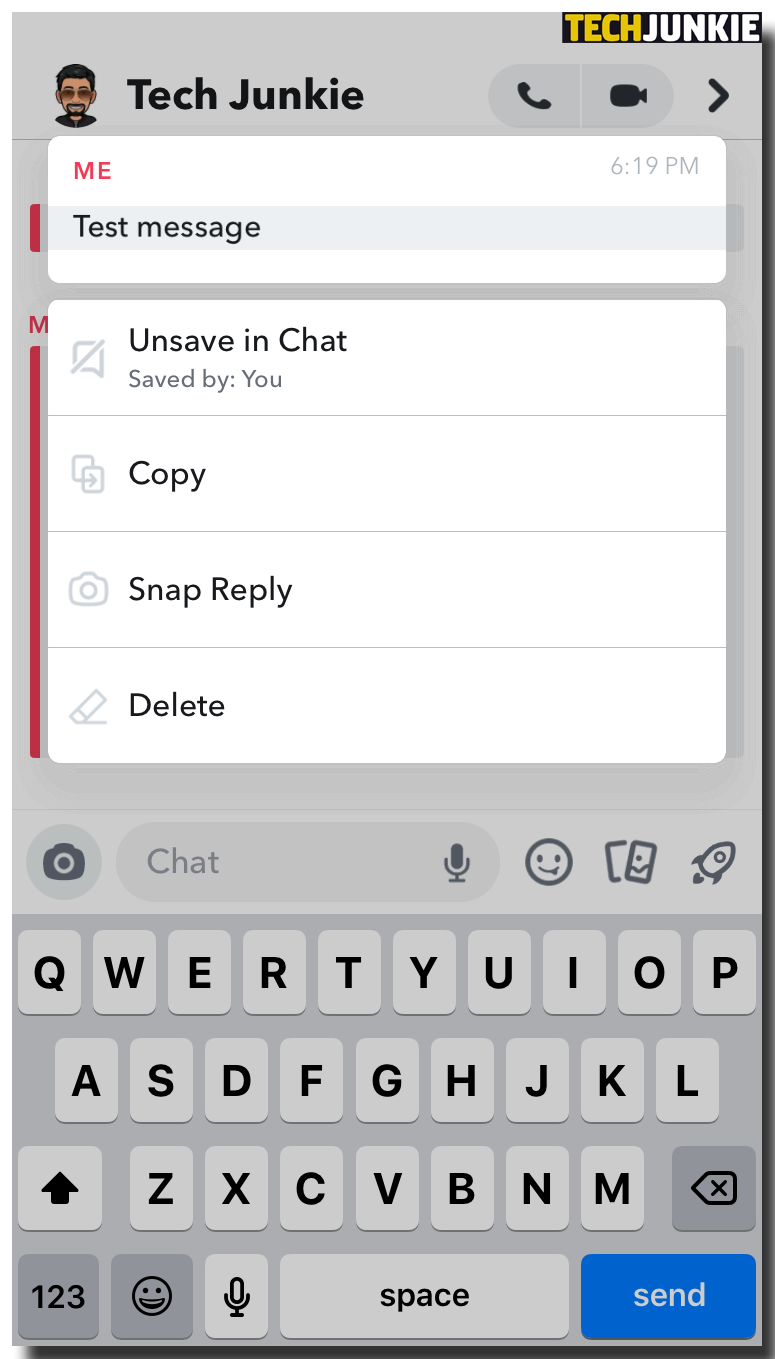
- Tippen Sie auf „Löschen“.
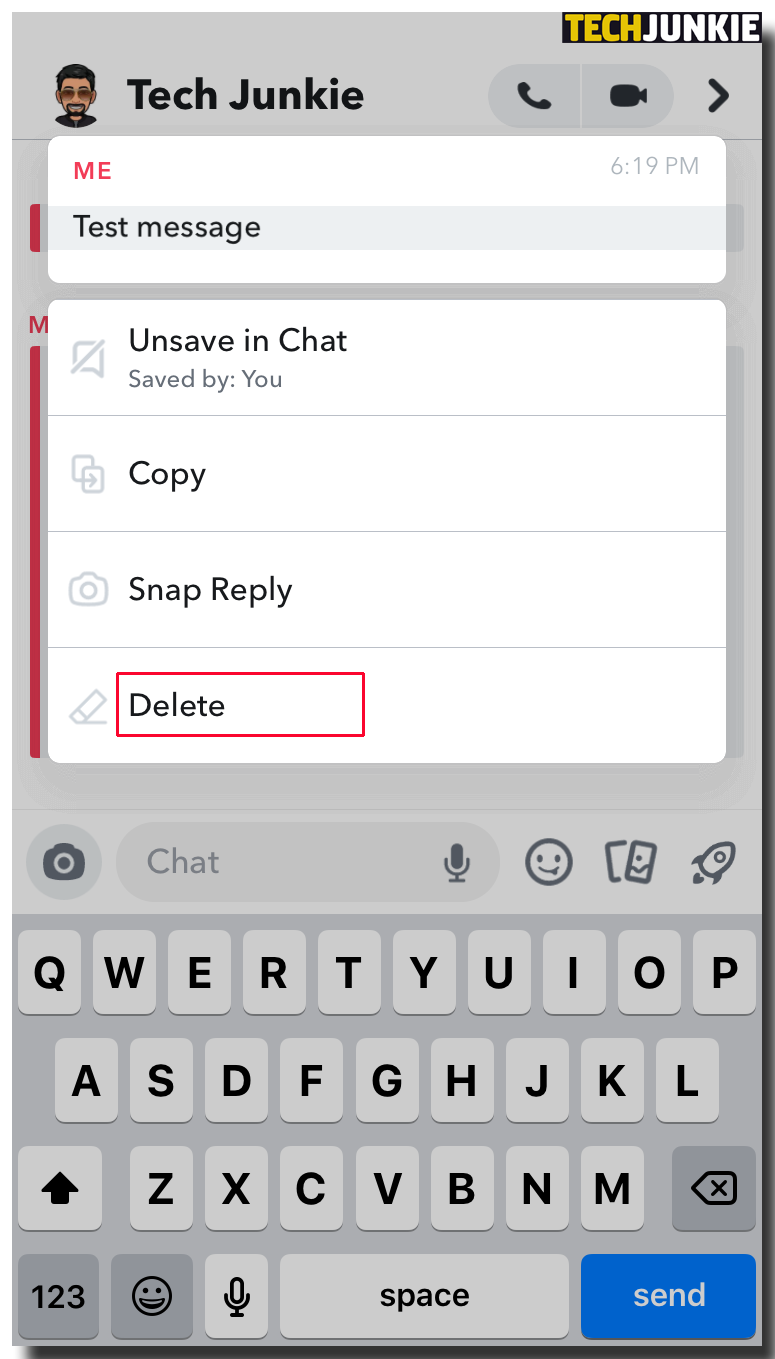
- Bestätigen Sie Ihre Auswahl, indem Sie erneut auf „Löschen“ tippen.
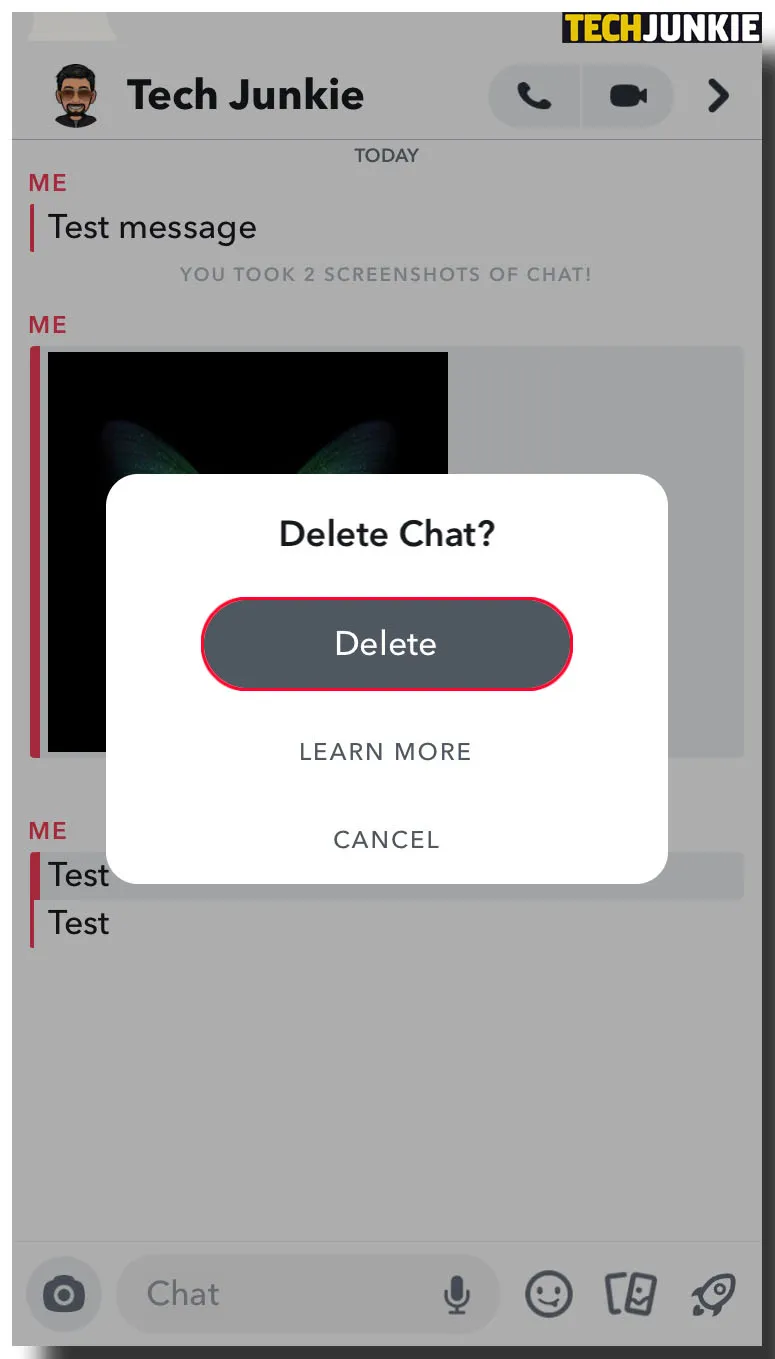
So löschen Sie nicht gespeicherte hervorgehobene Nachrichten auf Snapchat
Das Löschen nicht gespeicherter Nachrichten unterscheidet sich nicht vom Löschen gespeicherter Nachrichten. Hier ist wie:
- Öffnen Sie Snapchat und navigieren Sie zu „Einstellungen“.
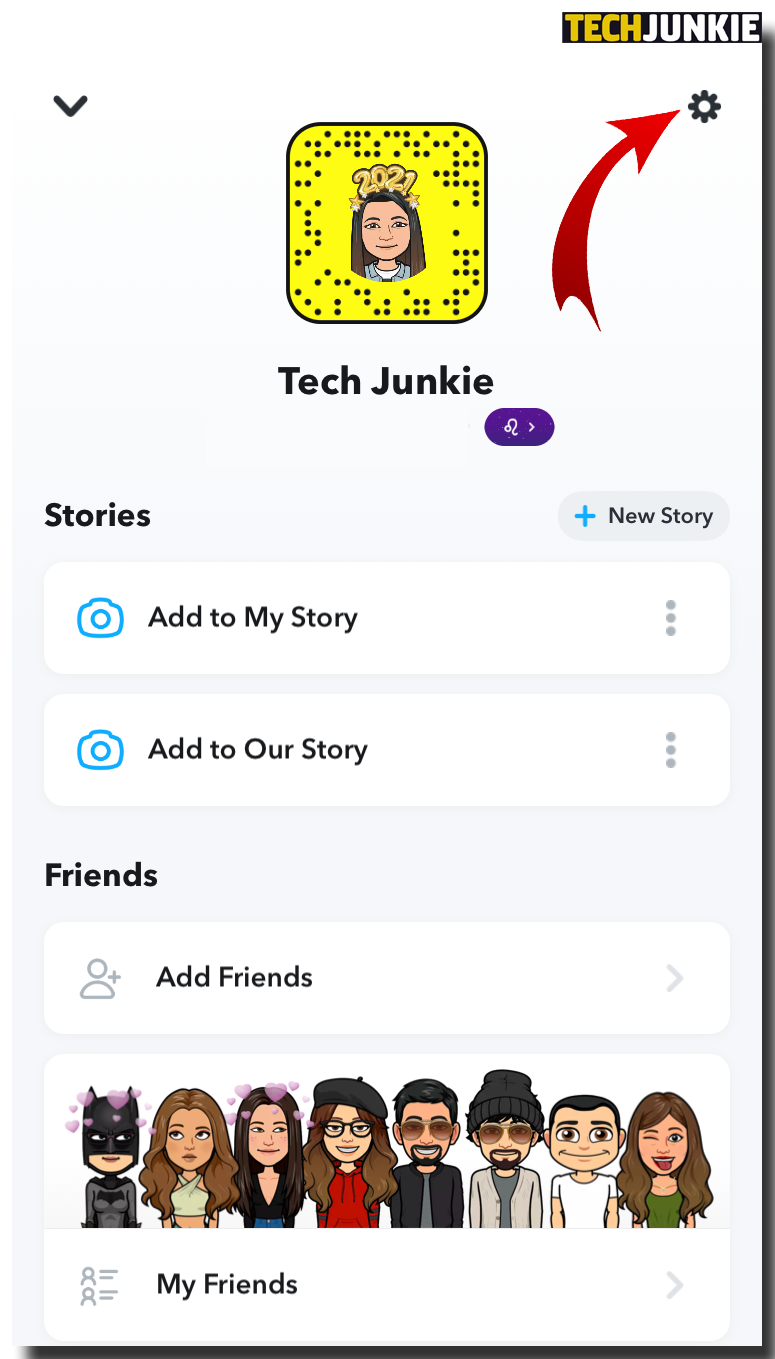
- Tippen Sie auf „Konversation löschen“.
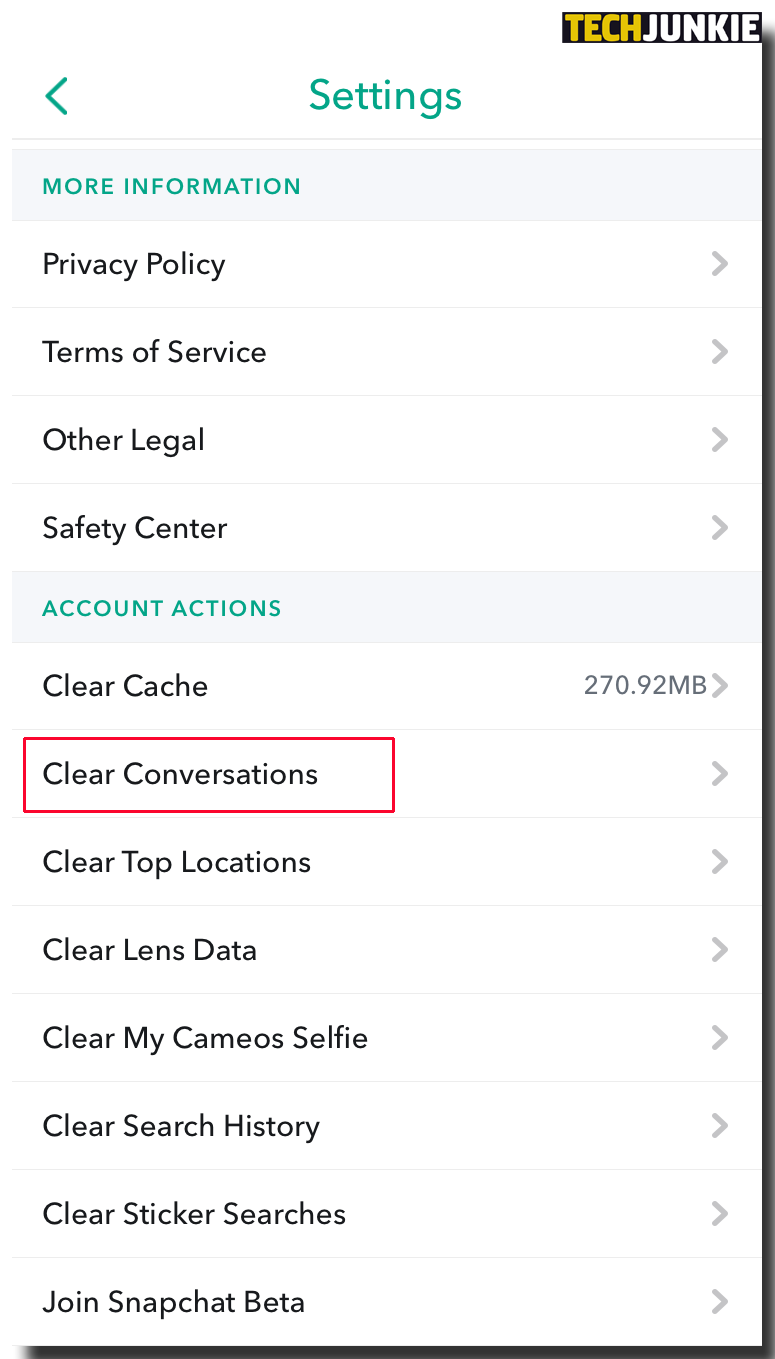
- Um alle gespeicherten Nachrichten in einer Konversation zu löschen, tippen Sie auf das „X“ daneben und anschließend auf „Löschen“, um Ihre Auswahl zu bestätigen.
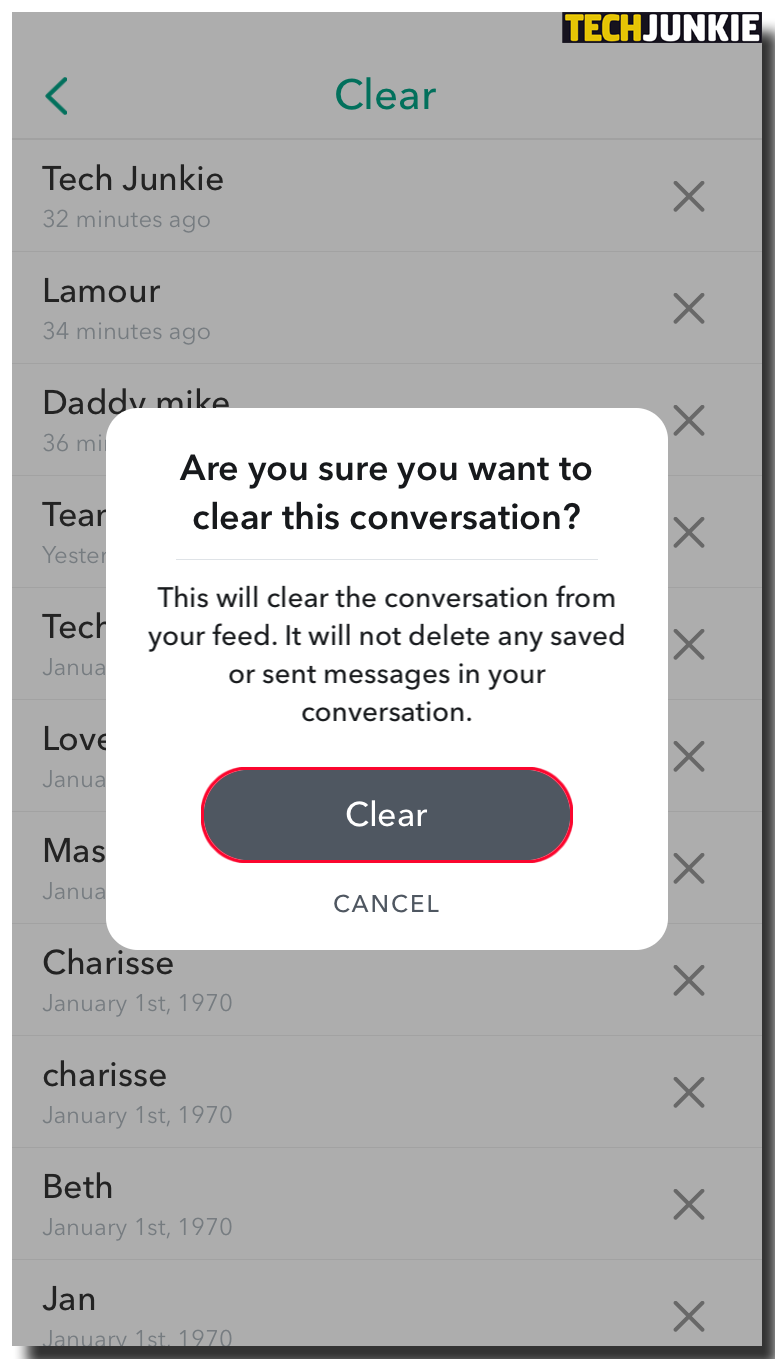
Nachdem Sie Ihre Chats erneut geöffnet haben, sind die gelöschten Konversationen spurlos verschwunden.
So behalten Sie alle Snapchat-Nachrichten
Snapchat bietet Nutzern keine Möglichkeit, alle Nachrichten automatisch zu speichern. Snapchat-Server löschen Nachrichten, sobald eine Nachricht empfangen und gelesen wurde. Um alle Nachrichten zu behalten, müssen Sie die einzelnen Nachrichten lange drücken und dann auf „Speichern“ tippen, sobald Sie sie erhalten.
So erkennen Sie, ob jemand eine Nachricht auf Snapchat gelöscht hat
In einem Einzelchat werden Sie nicht benachrichtigt, wenn Ihr Kontakt eine Nachricht löscht. Es gibt jedoch Fälle, in denen Sie erkennen können, wann eine Nachricht gelöscht wurde:
- Wenn Sie eine Tippbenachrichtigung erhalten, ohne die Nachricht tatsächlich zu erhalten.
- Wenn Sie eine Benachrichtigung erhalten, dass jemand eine Nachricht gesendet hat, einen Moment später jedoch den Chat überprüfen und keine Nachricht angezeigt wird.
Zusätzliche FAQ
Können Sie Nachrichten auf Snapchat löschen, die von jemand anderem gespeichert wurden?
Ja. Drücken Sie dazu einfach lange auf die einzelne Nachricht und wählen Sie „Speichern aufheben“. Die Nachricht wird nicht mehr in Ihren Chats angezeigt, sobald Sie die Konversation erneut öffnen.
Löscht das Löschen von Gesprächen auf Snapchat gespeicherte Nachrichten?
Durch das Löschen eines Chats werden gespeicherte Nachrichten nicht gelöscht. Sobald der Empfänger Ihnen eine neue Nachricht sendet, werden alle zuvor gespeicherten Nachrichten wieder im Chat angezeigt.
Löscht Snapchat Gespräche automatisch?
Ja. Snapchat-Server löschen Nachrichten, sobald eine Nachricht empfangen und gelesen wurde.
Letztes Wort
Die Funktion „Speichern“ bietet Snapchat-Benutzern Erleichterung, die mit der anfänglichen Entscheidung der Snapchat-Entwickler, alles zu löschen, sobald es angezeigt wird, unzufrieden sind. Das Speichern einer Nachricht kann eine gute Möglichkeit sein, unvergessliche Fotos, Videos und Nachrichten aufzubewahren. Wenn Sie jedoch ein gespeichertes Element nicht mehr benötigen, wissen Sie jetzt, was Sie tun können, um die Speicherung aufzuheben und es dauerhaft verschwinden zu lassen.
Wie oft löschen Sie Nachrichten auf Snapchat?
Lassen Sie es uns im Kommentarbereich unten wissen.
